LINUX命令大全详解备忘录
来源:互联网 发布:知乎 企业信息部 编辑:程序博客网 时间:2024/04/28 19:33
- 文件目录操作命令
- ls命令
- cd命令
- pwd命令
- mkdir命令
- rm 命令
- rmdir 命令
- mv命令
- cp 命令
- touch 命令
- cat 命令
- nl命令
- more命令
- less 命令
- head 命令
- tail 命令
- 文件查找命令
- which命令
- whereis 命令
- locate 命令
- find 命令概览
- find命令之exec
- find命令之xargs
- find 命令的参数详解
- 文件和目录属性
- Linux 目录结构
- Linux文件类型与扩展名
- linux文件属性详解
- 文件打包上传和下载
- 用SecureCRT来上传和下载文件
- tar命令
- gzip命令
- LINUX文件权限设置
- linux chmod命令
- chgrp命令
- chown命令
- 磁盘存储相关
- etcgroup文件详解
- df 命令
- du 命令
- 性能监控和优化命令
- top命令
- free 命令
- vmstat命令
- iostat命令
- lsof命令
- 网络命令
- ifconfig命令
- route命令
- ping命令
- traceroute命令
- netstat命令
- ss命令
- telnet命令
- rcp命令
- scp命令
- 其他命令
- ln 命令
- diff 命令
- date命令
- cal 命令
- grep 命令
- wc命令
- ps命令
- watch命令
- at命令
- crontab命令
文件目录操作命令
ls命令
ls命令是linux下最常用的命令。ls命令就是list的缩写缺省下ls用来打印出当前目录的清单如果ls指定其他目录那么就会显示指定目录里的文件及文件夹清单。 通过ls 命令不仅可以查看linux文件夹包含的文件而且可以查看文件权限(包括目录、文件夹、文件权限)查看目录信息等等。ls 命令在日常的linux操作中用的很多!
1. 命令格式:
ls [选项] [目录名]
2. 命令功能:
列出目标目录中所有的子目录和文件。
3. 常用参数:
-a, –all 列出目录下的所有文件,包括以 . 开头的隐含文件
-A 同-a,但不列出“.”(表示当前目录)和“..”(表示当前目录的父目录)。
-c 配合 -lt:根据 ctime 排序及显示 ctime (文件状态最后更改的时间)配合 -l:显示 ctime 但根据名称排序否则:根据 ctime 排序
-C 每栏由上至下列出项目
–color[=WHEN] 控制是否使用色彩分辨文件。WHEN 可以是’never’、’always’或’auto’其中之一
-d, –directory 将目录象文件一样显示,而不是显示其下的文件。
-D, –dired 产生适合 Emacs 的 dired 模式使用的结果
-f 对输出的文件不进行排序,-aU 选项生效,-lst 选项失效
-g 类似 -l,但不列出所有者
-G, –no-group 不列出任何有关组的信息
-h, –human-readable 以容易理解的格式列出文件大小 (例如 1K 234M 2G)
–si 类似 -h,但文件大小取 1000 的次方而不是 1024
-H, –dereference-command-line 使用命令列中的符号链接指示的真正目的地
–indicator-style=方式 指定在每个项目名称后加上指示符号<方式>:none (默认),classify (-F),file-type (-p)
-i, –inode 印出每个文件的 inode 号
-I, –ignore=样式 不印出任何符合 shell 万用字符<样式>的项目
-k 即 –block-size=1K,以 k 字节的形式表示文件的大小。
-l 除了文件名之外,还将文件的权限、所有者、文件大小等信息详细列出来。
-L, –dereference 当显示符号链接的文件信息时,显示符号链接所指示的对象而并非符号链接本身的信息
-m 所有项目以逗号分隔,并填满整行行宽
-o 类似 -l,显示文件的除组信息外的详细信息。
-r, –reverse 依相反次序排列
-R, –recursive 同时列出所有子目录层
-s, –size 以块大小为单位列出所有文件的大小
-S 根据文件大小排序
–sort=WORD 以下是可选用的 WORD 和它们代表的相应选项:
extension -X status -c
none -U time -t
size -S atime -u
time -t access -u
version -v use -u
-t 以文件修改时间排序
-u 配合 -lt:显示访问时间而且依访问时间排序
配合 -l:显示访问时间但根据名称排序
否则:根据访问时间排序
-U 不进行排序;依文件系统原有的次序列出项目
-v 根据版本进行排序
-w, –width=COLS 自行指定屏幕宽度而不使用目前的数值
-x 逐行列出项目而不是逐栏列出
-X 根据扩展名排序
-1 每行只列出一个文件
–help 显示此帮助信息并离开
–version 显示版本信息并离开
4. 常用范例:
例一:列出/home/peidachang文件夹下的所有文件和目录的详细资料
命令:ls -l -R /home/peidachang
在使用 ls 命令时要注意命令的格式:在命令提示符后,首先是命令的关键字,接下来是命令参数,在命令参数之前要有一短横线“-”,所有的命令参数都有特定的作用,自己可以根据需要选用一个或者多个参数,在命令参数的后面是命令的操作对象。在以上这条命令“ ls -l -R /home/peidachang”中,“ls” 是命令关键字,“-l -R”是参数,“ /home/peidachang”是命令的操作对象。在这条命令中,使用到了两个参数,分别为“l”和“R”,当然,你也可以把他们放在一起使用,如下所示:
命令:ls -lR /home/peidachang
这种形式和上面的命令形式执行的结果是完全一样的。另外,如果命令的操作对象位于当前目录中,可以直接对操作对象进行操作;如果不在当前目录则需要给出操作对象的完整路径,例如上面的例子中,我的当前文件夹是peidachang文件夹,我想对home文件夹下的peidachang文件进行操作,我可以直接输入 ls -lR peidachang,也可以用 ls -lR /home/peidachang。
例二:列出当前目录中所有以“t”开头的目录的详细内容,可以使用如下命令:
命令:ls -l t*
可以查看当前目录下文件名以“t”开头的所有文件的信息。其实,在命令格式中,方括号内的内容都是可以省略的,对于命令ls而言,如果省略命令参数和操作对象,直接输入“ ls ”,则将会列出当前工作目录的内容清单。
例三:只列出文件下的子目录
命令:ls -F /opt/soft |grep /列出 /opt/soft 文件下面的子目录
输出:
[root@localhost opt]# ls -F /opt/soft |grep /
jdk1.6.0_16/
subversion-1.6.1/
tomcat6.0.32/
命令:ls -l /opt/soft | grep “^d”
列出 /opt/soft 文件下面的子目录详细情况
输出:
[root@localhost opt]# ls -l /opt/soft | grep “^d”
drwxr-xr-x 10 root root 4096 09-17 18:17 jdk1.6.0_16
drwxr-xr-x 16 1016 1016 4096 10-11 03:25 subversion-1.6.1
drwxr-xr-x 9 root root 4096 2011-11-01 tomcat6.0.32
例四:列出目前工作目录下所有名称是s 开头的档案,愈新的排愈后面,可以使用如下命令:
命令:ls -ltr s*
输出:
[root@localhost opt]# ls -ltr s*
src:
总计 0
script:
总计 0
soft:
总计 350644
drwxr-xr-x 9 root root 4096 2011-11-01 tomcat6.0.32
-rwxr-xr-x 1 root root 81871260 09-17 18:15 jdk-6u16-linux-x64.bin
drwxr-xr-x 10 root root 4096 09-17 18:17 jdk1.6.0_16
-rw-r–r– 1 root root 205831281 09-17 18:33 apache-tomcat-6.0.32.tar.gz
-rw-r–r– 1 root root 5457684 09-21 00:23 tomcat6.0.32.tar.gz
-rw-r–r– 1 root root 4726179 10-10 11:08 subversion-deps-1.6.1.tar.gz
-rw-r–r– 1 root root 7501026 10-10 11:08 subversion-1.6.1.tar.gz
drwxr-xr-x 16 1016 1016 4096 10-11 03:25 subversion-1.6.1
例五:列出目前工作目录下所有档案及目录;目录于名称后加”/”, 可执行档于名称后加”*”
命令:ls -AF
输出:
[root@localhost opt]# ls -AF
log/ script/ soft/ src/ svndata/ web/
例六:计算当前目录下的文件数和目录数
命令:
ls -l * |grep “^-“|wc -l —文件个数
ls -l * |grep “^d”|wc -l —目录个数
例七: 在ls中列出文件的绝对路径
命令:ls | sed “s:^:pwd/:”
输出:
[root@localhost opt]# ls | sed “s:^:pwd/:”
/opt/log
/opt/script
/opt/soft
/opt/src
/opt/svndata
/opt/web
例九:列出当前目录下的所有文件(包括隐藏文件)的绝对路径, 对目录不做递归
命令:find PWD -maxdepth 1 | xargs ls -ld
输出:
[root@localhost opt]# findPWD -maxdepth 1 | xargs ls -ld
drwxr-xr-x 8 root root 4096 10-11 03:43 /opt
drwxr-xr-x 2 root root 4096 2012-03-08 /opt/log
drwxr-xr-x 2 root root 4096 2012-03-08 /opt/script
drwxr-xr-x 5 root root 4096 10-11 03:21 /opt/soft
drwxr-xr-x 2 root root 4096 2012-03-08 /opt/src
drwxr-xr-x 4 root root 4096 10-11 05:22 /opt/svndata
drwxr-xr-x 4 root root 4096 10-09 00:45 /opt/web
例十:递归列出当前目录下的所有文件(包括隐藏文件)的绝对路径
命令: find $PWD | xargs ls -ld
例十一:指定文件时间输出格式
命令:
ls -tl –time-style=full-iso
输出:
[root@localhost soft]# ls -tl –time-style=full-iso
总计 350644
drwxr-xr-x 16 1016 1016 4096 2012-10-11 03:25:58.000000000 +0800 subversion-1.6.1
ls -ctl –time-style=long-iso
输出:
[root@localhost soft]# ls -ctl –time-style=long-iso
总计 350644
drwxr-xr-x 16 1016 1016 4096 2012-10-11 03:25 subversion-1.6.1
扩展:
1. 显示彩色目录列表
打开/etc/bashrc, 加入如下一行:
alias ls=”ls –color”
下次启动bash时就可以像在Slackware里那样显示彩色的目录列表了, 其中颜色的含义如下:
1. 蓝色–>目录
2. 绿色–>可执行文件
3. 红色–>压缩文件
4. 浅蓝色–>链接文件
5. 灰色–>其他文件
cd命令
Linux cd 命令可以说是Linux中最基本的命令语句,其他的命令语句要进行操作,都是建立在使用 cd 命令上的。
所以,学习Linux 常用命令,首先就要学好 cd 命令的使用方法技巧。
1. 命令格式:
cd [目录名]
2. 命令功能:
切换当前目录至dirName
3. 常用范例
3.1 例一:进入系统根目录
命令:
cd /
输出:
[root@localhost ~]# cd /
说明:进入系统根目录,上面命令执行完后拿ls命令看一下,当前目录已经到系统根目录了
命令:
cd .. 或者 cd .. //
输出:
[root@localhost soft]# pwd
/opt/soft
[root@localhost soft]# cd ..
[root@localhost opt]# cd ..//
[root@localhost /]# pwd
/
说明:
进入系统根目录可以使用“ cd .. ”一直退,就可以到达根目录
命令:
cd ../.. //
输出:
[root@localhost soft]# pwd
/opt/soft
[root@localhost soft]# cd ../.. //
[root@localhost /]# pwd
/
[root@localhost /]#
说明:使用cd 命令实现进入当前目录的父目录的父目录。
例2:使用 cd 命令进入当前用户主目录
“当前用户主目录”和“系统根目录”是两个不同的概念。进入当前用户主目录有两个方法。
命令1:
cd
输出:
[root@localhost soft]# pwd
/opt/soft
[root@localhost soft]# cd
[root@localhost ~]# pwd
/root
命令2:
cd ~
输出:
[root@localhost ~]# cd /opt/soft/
[root@localhost soft]# pwd
/opt/soft
[root@localhost soft]# cd ~
[root@localhost ~]# pwd
/root
例3:跳转到指定目录
命令:
cd /opt/soft
输出:
[root@localhost ~]# cd /opt/soft[root@localhost soft]# pwd/opt/soft[root@localhost soft]# cd jdk1.6.0_16/[root@localhost jdk1.6.0_16]# pwd/opt/soft/jdk1.6.0_16[root@localhost jdk1.6.0_16]#说明:
跳转到指定目录,从根目录开始,目录名称前加 / ,当前目录内的子目录直接写名称即可
例四:返回进入此目录之前所在的目录
命令:
cd -
输出:
[root@localhost soft]# pwd/opt/soft[root@localhost soft]# cd -/root[root@localhost ~]# pwd/root[root@localhost ~]# cd -/opt/soft[root@localhost soft]#例五:把上个命令的参数作为cd参数使用。
命令:
cd !$
输出:
[root@localhost soft]# cd !$cd -/root[root@localhost ~]# cd !$cd -/opt/soft[root@localhost soft]#pwd命令
Linux中用 pwd 命令来查看”当前工作目录“的完整路径。 简单得说,每当你在终端进行操作时,你都会有一个当前工作目录。
在不太确定当前位置时,就会使用pwd来判定当前目录在文件系统内的确切位置。
1.命令格式:
pwd [选项]
2.命令功能:
查看”当前工作目录“的完整路径
3.常用参数:
一般情况下不带任何参数
如果目录是链接时:
格式:pwd -P 显示出实际路径,而非使用连接(link)路径。
4.常用实例:
实例1:用 pwd 命令查看默认工作目录的完整路径
命令:
pwd
输出:
[root@localhost ~]# pwd
/root
[root@localhost ~]#
实例2:使用 pwd 命令查看指定文件夹
命令:
pwd
输出:
[root@localhost ~]# cd /opt/soft/
[root@localhost soft]# pwd
/opt/soft
[root@localhost soft]#
实例三:目录连接链接时,pwd -P 显示出实际路径,而非使用连接(link)路径;pwd显示的是连接路径命令:
pwd -P
输出:
[root@localhost soft]# cd /etc/init.d
[root@localhost init.d]# pwd
/etc/init.d
[root@localhost init.d]# pwd -P
/etc/rc.d/init.d
[root@localhost init.d]#
实例4:/bin/pwd
命令:
/bin/pwd [选项]
选项:
-L 目录连接链接时,输出连接路径
-P 输出物理路径
输出:
[root@localhost init.d]# /bin/pwd
/etc/rc.d/init.d
[root@localhost init.d]# /bin/pwd –help
[root@localhost init.d]# /bin/pwd -P
/etc/rc.d/init.d
[root@localhost init.d]# /bin/pwd -L
/etc/init.d
[root@localhost init.d]#
实例五:当前目录被删除了,而pwd命令仍然显示那个目录
输出:
[root@localhost init.d]# cd /opt/soft
[root@localhost soft]# mkdir removed
[root@localhost soft]# cd removed/
[root@localhost removed]# pwd
/opt/soft/removed
[root@localhost removed]# rm ../removed -rf
[root@localhost removed]# pwd
/opt/soft/removed
[root@localhost removed]# /bin/pwd
/bin/pwd: couldn’t find directory entry in “..” with matching i-node
[root@localhost removed]# cd
[root@localhost ~]# pwd
/root
[root@localhost ~]#
mkdir命令
linux mkdir 命令用来创建指定的名称的目录,要求创建目录的用户在当前目录中具有写权限,并且指定的目录名不能是当前目录中已有的目录。
1.命令格式:
mkdir [选项] 目录…
2.命令功能:
通过 mkdir 命令可以实现在指定位置创建以 DirName(指定的文件名)命名的文件夹或目录。要创建文件夹或目录的用户必须对所创建的文件夹的父文件夹具有写权限。并且,所创建的文件夹(目录)不能与其父目录(即父文件夹)中的文件名重名,即同一个目录下不能有同名的(区分大小写)。
3.命令参数:
-m, –mode=模式,设定权限<模式> (类似 chmod),而不是 rwxrwxrwx 减 umask
-p, –parents 可以是一个路径名称。此时若路径中的某些目录尚不存在,加上此选项后,系统将自动建立好那些尚不存在的目录,即一次可以建立多个目录;
-v, –verbose 每次创建新目录都显示信息
–help 显示此帮助信息并退出
–version 输出版本信息并退出
4.命令实例:
实例1:创建一个空目录
命令:
mkdir test1
输出:
[root@localhost soft]# cd test
[root@localhost test]# mkdir test1
[root@localhost test]# ll
总计 4drwxr-xr-x 2 root root 4096 10-25 17:42 test1
[root@localhost test]#
实例2:递归创建多个目录
命令:
mkdir -p test2/test22
输出:
[root@localhost test]# mkdir -p test2/test22
[root@localhost test]# ll
总计 8drwxr-xr-x 2 root root 4096 10-25 17:42 test1
drwxr-xr-x 3 root root 4096 10-25 17:44 test2
[root@localhost test]# cd test2/
[root@localhost test2]# ll
总计 4drwxr-xr-x 2 root root 4096 10-25 17:44 test22
[root@localhost test2]#
实例3:创建权限为777的目录
命令:
mkdir -m 777 test3
输出:
[root@localhost test]# mkdir -m 777 test3
[root@localhost test]# ll
总计 12drwxr-xr-x 2 root root 4096 10-25 17:42 test1
drwxr-xr-x 3 root root 4096 10-25 17:44 test2
drwxrwxrwx 2 root root 4096 10-25 17:46 test3
[root@localhost test]#
说明:
test3 的权限为rwxrwxrwx
实例4:创建新目录都显示信息
命令:
mkdir -v test4
输出:
[root@localhost test]# mkdir -v test4
mkdir: 已创建目录 “test4”
[root@localhost test]# mkdir -vp test5/test5-1
mkdir: 已创建目录 “test5”
mkdir: 已创建目录 “test5/test5-1”
[root@localhost test]#
实例五:一个命令创建项目的目录结构
参考:http://www.ibm.com/developerworks/cn/aix/library/au-badunixhabits.html
命令:
mkdir -vp scf/{lib/,bin/,doc/{info,product},logs/{info,product},service/deploy/{info,product}}
输出:
[root@localhost test]# mkdir -vp scf/{lib/,bin/,doc/{info,product},logs/{info,product},service/deploy/{info,product}}
mkdir: 已创建目录 “scf”
mkdir: 已创建目录 “scf/lib”
mkdir: 已创建目录 “scf/bin”
mkdir: 已创建目录 “scf/doc”
mkdir: 已创建目录 “scf/doc/info”
mkdir: 已创建目录 “scf/doc/product”
mkdir: 已创建目录 “scf/logs”
mkdir: 已创建目录 “scf/logs/info”
mkdir: 已创建目录 “scf/logs/product”
mkdir: 已创建目录 “scf/service”
mkdir: 已创建目录 “scf/service/deploy”
mkdir: 已创建目录 “scf/service/deploy/info”
mkdir: 已创建目录 “scf/service/deploy/product”
[root@localhost test]# tree scf/
scf/
|– bin
|– doc
| |– info
| -- product – product
|-- lib
|-- logs
| |-- info
|-- service – deploy
|– info
`– product
12 directories, 0 files
[root@localhost test]#
rm 命令
昨天学习了创建文件和目录的命令mkdir ,今天学习一下linux中删除文件和目录的命令: rm命令。rm是常用的命令,该命令的功能为删除一个目录中的一个或多个文件或目录,它也可以将某个目录及其下的所有文件及子目录均删除。对于链接文件,只是删除了链接,原有文件均保持不变。
rm是一个危险的命令,使用的时候要特别当心,尤其对于新手,否则整个系统就会毁在这个命令(比如在/(根目录)下执行rm * -rf)。所以,我们在执行rm之前最好先确认一下在哪个目录,到底要删除什么东西,操作时保持高度清醒的头脑。
1.命令格式:
rm [选项] 文件…
2.命令功能:
删除一个目录中的一个或多个文件或目录,如果没有使用- r选项,则rm不会删除目录。如果使用 rm 来删除文件,通常仍可以将该文件恢复原状。
3.命令参数:
-f, –force 忽略不存在的文件,从不给出提示。
-i, –interactive 进行交互式删除
-r, -R, –recursive 指示rm将参数中列出的全部目录和子目录均递归地删除。
-v, –verbose 详细显示进行的步骤
–help 显示此帮助信息并退出
–version 输出版本信息并退出
4.命令实例:
实例一:删除文件file,系统会先询问是否删除。
命令:
rm 文件名
输出:
[root@localhost test1]# ll
总计 4
-rw-r–r– 1 root root 56 10-26 14:31 log.log
root@localhost test1]# rm log.log
rm:是否删除 一般文件 “log.log”? y
root@localhost test1]# ll
总计 0[root@localhost test1]#
说明:
输入rm log.log命令后,系统会询问是否删除,输入y后就会删除文件,不想删除则数据n。
实例二:强行删除file,系统不再提示。
命令:
rm -f log1.log
输出:
[root@localhost test1]# ll
总计 4
-rw-r–r– 1 root root 23 10-26 14:40 log1.log
[root@localhost test1]# rm -f log1.log
[root@localhost test1]# ll
总计 0[root@localhost test1]#
实例三:删除任何.log文件;删除前逐一询问确认
命令:
rm -i *.log
输出:
[root@localhost test1]# ll
总计 8
-rw-r–r– 1 root root 11 10-26 14:45 log1.log
-rw-r–r– 1 root root 24 10-26 14:45 log2.log
[root@localhost test1]# rm -i *.log
rm:是否删除 一般文件 “log1.log”? y
rm:是否删除 一般文件 “log2.log”? y
[root@localhost test1]# ll
总计 0[root@localhost test1]#
实例四:将 test1子目录及子目录中所有档案删除
命令:
rm -r test1
输出:
[root@localhost test]# ll
总计 24drwxr-xr-x 7 root root 4096 10-25 18:07 scf
drwxr-xr-x 2 root root 4096 10-26 14:51 test1
drwxr-xr-x 3 root root 4096 10-25 17:44 test2
drwxrwxrwx 2 root root 4096 10-25 17:46 test3
drwxr-xr-x 2 root root 4096 10-25 17:56 test4
drwxr-xr-x 3 root root 4096 10-25 17:56 test5
[root@localhost test]# rm -r test1
rm:是否进入目录 “test1”? y
rm:是否删除 一般文件 “test1/log3.log”? y
rm:是否删除 目录 “test1”? y
[root@localhost test]# ll
总计 20drwxr-xr-x 7 root root 4096 10-25 18:07 scf
drwxr-xr-x 3 root root 4096 10-25 17:44 test2
drwxrwxrwx 2 root root 4096 10-25 17:46 test3
drwxr-xr-x 2 root root 4096 10-25 17:56 test4
drwxr-xr-x 3 root root 4096 10-25 17:56 test5
[root@localhost test]#
实例五:rm -rf test2命令会将 test2 子目录及子目录中所有档案删除,并且不用一一确认
命令:
rm -rf test2
输出:
[root@localhost test]# rm -rf test2
[root@localhost test]# ll
总计 16drwxr-xr-x 7 root root 4096 10-25 18:07 scf
drwxrwxrwx 2 root root 4096 10-25 17:46 test3
drwxr-xr-x 2 root root 4096 10-25 17:56 test4
drwxr-xr-x 3 root root 4096 10-25 17:56 test5
[root@localhost test]#
实例六:删除以 -f 开头的文件
命令:
rm – -f
输出:
[root@localhost test]# touch – -f
[root@localhost test]# ls – -f
-f[root@localhost test]# rm – -f
rm:是否删除 一般空文件 “-f”? y
[root@localhost test]# ls – -f
ls: -f: 没有那个文件或目录
[root@localhost test]#
也可以使用下面的操作步骤:
[root@localhost test]# touch ./-f
[root@localhost test]# ls ./-f
./-f[root@localhost test]# rm ./-f
rm:是否删除 一般空文件 “./-f”? y
[root@localhost test]#
实例七:自定义回收站功能
命令:
myrm(){ D=/tmp/
输出:
[root@localhost test]# myrm(){ D=/tmp/(date +%Y%m%d%H%M%S); mkdir -p
[root@localhost test]# alias rm=’myrm’
[root@localhost test]# touch 1.log 2.log 3.log
[root@localhost test]# ll
总计 16
-rw-r–r– 1 root root 0 10-26 15:08 1.log
-rw-r–r– 1 root root 0 10-26 15:08 2.log
-rw-r–r– 1 root root 0 10-26 15:08 3.log
drwxr-xr-x 7 root root 4096 10-25 18:07 scf
drwxrwxrwx 2 root root 4096 10-25 17:46 test3
drwxr-xr-x 2 root root 4096 10-25 17:56 test4
drwxr-xr-x 3 root root 4096 10-25 17:56 test5
[root@localhost test]# rm [123].log
moved to /tmp/20121026150901 ok
[root@localhost test]# ll
总计 16drwxr-xr-x 7 root root 4096 10-25 18:07 scf
drwxrwxrwx 2 root root 4096 10-25 17:46 test3
drwxr-xr-x 2 root root 4096 10-25 17:56 test4
drwxr-xr-x 3 root root 4096 10-25 17:56 test5
[root@localhost test]# ls /tmp/20121026150901/
1.log 2.log 3.log
[root@localhost test]#
说明:
上面的操作过程模拟了回收站的效果,即删除文件的时候只是把文件放到一个临时目录中,这样在需要的时候还可以恢复过来。
rmdir 命令
今天学习一下linux中命令: rmdir命令。rmdir是常用的命令,该命令的功能是删除空目录,一个目录被删除之前必须是空的。(注意,rm - r dir命令可代替rmdir,但是有很大危险性。)删除某目录时也必须具有对父目录的写权限。
1.命令格式:
rmdir [选项]… 目录…
2.命令功能:
该命令从一个目录中删除一个或多个子目录项,删除某目录时也必须具有对父目录的写权限。
3.命令参数:
- p 递归删除目录dirname,当子目录删除后其父目录为空时,也一同被删除。如果整个路径被删除或者由于某种原因保留部分路径,则系统在标准输出上显示相应的信息。
-v, –verbose 显示指令执行过程
4.命令实例:
实例一:rmdir 不能删除非空目录
命令:
rmdir doc
输出:
[root@localhost scf]# tree
.
|– bin
|– doc
| |– info
| -- product – product
|-- lib
|-- logs
| |-- info
|-- service – deploy
|– info
`– product
12 directories, 0 files
[root@localhost scf]# rmdir doc
rmdir: doc: 目录非空
[root@localhost scf]# rmdir doc/info
[root@localhost scf]# rmdir doc/product
[root@localhost scf]# tree
.
|– bin
|– doc
|– lib
|– logs
| |– info
| -- product – service
-- deploy – product
|-- info
10 directories, 0 files
说明:
rmdir 目录名 命令不能直接删除非空目录
实例2:rmdir -p 当子目录被删除后使它也成为空目录的话,则顺便一并删除
命令:
rmdir -p logs
输出:
[root@localhost scf]# tree
.
|– bin
|– doc
|– lib
|– logs
| -- product – service
-- deploy – product
|-- info
10 directories, 0 files
[root@localhost scf]# rmdir -p logs
rmdir: logs: 目录非空
[root@localhost scf]# tree
.
|– bin
|– doc
|– lib
|– logs
| -- product – service
-- deploy – product
|-- info
9 directories, 0 files
[root@localhost scf]# rmdir -p logs/product
[root@localhost scf]# tree
.
|– bin
|– doc
|– lib -- service – deploy
|– info
`– product
7 directories, 0 files
mv命令
mv命令是move的缩写,可以用来移动文件或者将文件改名(move (rename) files),是Linux系统下常用的命令,经常用来备份文件或者目录。
1.命令格式:
mv [选项] 源文件或目录 目标文件或目录
2.命令功能:
视mv命令中第二个参数类型的不同(是目标文件还是目标目录),mv命令将文件重命名或将其移至一个新的目录中。当第二个参数类型是文件时,mv命令完成文件重命名,此时,源文件只能有一个(也可以是源目录名),它将所给的源文件或目录重命名为给定的目标文件名。当第二个参数是已存在的目录名称时,源文件或目录参数可以有多个,mv命令将各参数指定的源文件均移至目标目录中。在跨文件系统移动文件时,mv先拷贝,再将原有文件删除,而链至该文件的链接也将丢失。
3.命令参数:
-b :若需覆盖文件,则覆盖前先行备份。
-f :force 强制的意思,如果目标文件已经存在,不会询问而直接覆盖;
-i :若目标文件 (destination) 已经存在时,就会询问是否覆盖!
-u :若目标文件已经存在,且 source 比较新,才会更新(update)
-t : –target-directory=DIRECTORY move all SOURCE arguments into DIRECTORY,即指定mv的目标目录,该选项适用于移动多个源文件到一个目录的情况,此时目标目录在前,源文件在后。
4.命令实例:
实例一:文件改名
命令:
mv test.log test1.txt
输出:
[root@localhost test]# ll
总计 20drwxr-xr-x 6 root root 4096 10-27 01:58 scf
drwxrwxrwx 2 root root 4096 10-25 17:46 test3
drwxr-xr-x 2 root root 4096 10-25 17:56 test4
drwxr-xr-x 3 root root 4096 10-25 17:56 test5
-rw-r–r– 1 root root 16 10-28 06:04 test.log
[root@localhost test]# mv test.log test1.txt
[root@localhost test]# ll
总计 20drwxr-xr-x 6 root root 4096 10-27 01:58 scf
-rw-r–r– 1 root root 16 10-28 06:04 test1.txt
drwxrwxrwx 2 root root 4096 10-25 17:46 test3
drwxr-xr-x 2 root root 4096 10-25 17:56 test4
drwxr-xr-x 3 root root 4096 10-25 17:56 test5
说明:
将文件test.log重命名为test1.txt
实例二:移动文件
命令:
mv test1.txt test3
输出:
[root@localhost test]# ll
总计 20drwxr-xr-x 6 root root 4096 10-27 01:58 scf
-rw-r–r– 1 root root 29 10-28 06:05 test1.txt
drwxrwxrwx 2 root root 4096 10-25 17:46 test3
drwxr-xr-x 2 root root 4096 10-25 17:56 test4
drwxr-xr-x 3 root root 4096 10-25 17:56 test5
[root@localhost test]# mv test1.txt test3
[root@localhost test]# ll
总计 16drwxr-xr-x 6 root root 4096 10-27 01:58 scf
drwxrwxrwx 2 root root 4096 10-28 06:09 test3
drwxr-xr-x 2 root root 4096 10-25 17:56 test4
drwxr-xr-x 3 root root 4096 10-25 17:56 test5
[root@localhost test]# cd test3
[root@localhost test3]# ll
总计 4
-rw-r–r– 1 root root 29 10-28 06:05 test1.txt
[root@localhost test3]#
说明:
将test1.txt文件移到目录test3中
实例三:将文件log1.txt,log2.txt,log3.txt移动到目录test3中。
命令:
mv log1.txt log2.txt log3.txt test3
mv -t /opt/soft/test/test4/ log1.txt log2.txt log3.txt
输出:
[root@localhost test]# ll
总计 28
-rw-r–r– 1 root root 8 10-28 06:15 log1.txt
-rw-r–r– 1 root root 12 10-28 06:15 log2.txt
-rw-r–r– 1 root root 13 10-28 06:16 log3.txt
drwxrwxrwx 2 root root 4096 10-28 06:09 test3
[root@localhost test]# mv log1.txt log2.txt log3.txt test3
[root@localhost test]# ll
总计 16drwxrwxrwx 2 root root 4096 10-28 06:18 test3
[root@localhost test]# cd test3/
[root@localhost test3]# ll
总计 16
-rw-r–r– 1 root root 8 10-28 06:15 log1.txt
-rw-r–r– 1 root root 12 10-28 06:15 log2.txt
-rw-r–r– 1 root root 13 10-28 06:16 log3.txt
-rw-r–r– 1 root root 29 10-28 06:05 test1.txt
[root@localhost test3]#
[root@localhost test3]# ll
总计 20
-rw-r–r– 1 root root 8 10-28 06:15 log1.txt
-rw-r–r– 1 root root 12 10-28 06:15 log2.txt
-rw-r–r– 1 root root 13 10-28 06:16 log3.txt
drwxr-xr-x 2 root root 4096 10-28 06:21 logs
-rw-r–r– 1 root root 29 10-28 06:05 test1.txt
[root@localhost test3]# mv -t /opt/soft/test/test4/ log1.txt log2.txt log3.txt
[root@localhost test3]# cd ..
[root@localhost test]# cd test4/
[root@localhost test4]# ll
总计 12
-rw-r–r– 1 root root 8 10-28 06:15 log1.txt
-rw-r–r– 1 root root 12 10-28 06:15 log2.txt
-rw-r–r– 1 root root 13 10-28 06:16 log3.txt
[root@localhost test4]#
说明:
mv log1.txt log2.txt log3.txt test3 命令将log1.txt ,log2.txt, log3.txt 三个文件移到 test3目录中去,mv -t /opt/soft/test/test4/ log1.txt log2.txt log3.txt 命令又将三个文件移动到test4目录中去
实例四:将文件file1改名为file2,如果file2已经存在,则询问是否覆盖
命令:
mv -i log1.txt log2.txt
输出:
[root@localhost test4]# ll
总计 12
-rw-r–r– 1 root root 8 10-28 06:15 log1.txt
-rw-r–r– 1 root root 12 10-28 06:15 log2.txt
-rw-r–r– 1 root root 13 10-28 06:16 log3.txt
[root@localhost test4]# cat log1.txt
odfdfs
[root@localhost test4]# cat log2.txt
ererwerwer
[root@localhost test4]# mv -i log1.txt log2.txt
mv:是否覆盖“log2.txt”? y
[root@localhost test4]# cat log2.txt
odfdfs
[root@localhost test4]#
实例五:将文件file1改名为file2,即使file2存在,也是直接覆盖掉。
命令:
mv -f log3.txt log2.txt
输出:
[root@localhost test4]# ll
总计 8
-rw-r–r– 1 root root 8 10-28 06:15 log2.txt
-rw-r–r– 1 root root 13 10-28 06:16 log3.txt
[root@localhost test4]# cat log2.txt
odfdfs
[root@localhost test4]# cat log3
cat: log3: 没有那个文件或目录
[root@localhost test4]# ll
总计 8
-rw-r–r– 1 root root 8 10-28 06:15 log2.txt
-rw-r–r– 1 root root 13 10-28 06:16 log3.txt
[root@localhost test4]# cat log2.txt
odfdfs
[root@localhost test4]# cat log3.txt
dfosdfsdfdss
[root@localhost test4]# mv -f log3.txt log2.txt
[root@localhost test4]# cat log2.txt
dfosdfsdfdss
[root@localhost test4]# ll
总计 4
-rw-r–r– 1 root root 13 10-28 06:16 log2.txt
[root@localhost test4]#
说明:
log3.txt的内容直接覆盖了log2.txt内容,-f 这是个危险的选项,使用的时候一定要保持头脑清晰,一般情况下最好不用加上它。
实例六:目录的移动
命令:
mv dir1 dir2
输出:
[root@localhost test4]# ll
-rw-r–r– 1 root root 13 10-28 06:16 log2.txt
[root@localhost test4]# ll
-rw-r–r– 1 root root 13 10-28 06:16 log2.txt
[root@localhost test4]# cd ..
[root@localhost test]# ll
drwxr-xr-x 6 root root 4096 10-27 01:58 scf
drwxrwxrwx 3 root root 4096 10-28 06:24 test3
drwxr-xr-x 2 root root 4096 10-28 06:48 test4
drwxr-xr-x 3 root root 4096 10-25 17:56 test5
[root@localhost test]# cd test3
[root@localhost test3]# ll
drwxr-xr-x 2 root root 4096 10-28 06:21 logs
-rw-r–r– 1 root root 29 10-28 06:05 test1.txt
[root@localhost test3]# cd ..
[root@localhost test]# mv test4 test3
[root@localhost test]# ll
drwxr-xr-x 6 root root 4096 10-27 01:58 scf
drwxrwxrwx 4 root root 4096 10-28 06:54 test3
drwxr-xr-x 3 root root 4096 10-25 17:56 test5
[root@localhost test]# cd test3/
[root@localhost test3]# ll
drwxr-xr-x 2 root root 4096 10-28 06:21 logs
-rw-r–r– 1 root root 29 10-28 06:05 test1.txt
drwxr-xr-x 2 root root 4096 10-28 06:48 test4
[root@localhost test3]#
说明:
如果目录dir2不存在,将目录dir1改名为dir2;否则,将dir1移动到dir2中。
实例7:移动当前文件夹下的所有文件到上一级目录
命令:
mv * ../
输出:
[root@localhost test4]# ll
-rw-r–r– 1 root root 25 10-28 07:02 log1.txt
-rw-r–r– 1 root root 13 10-28 06:16 log2.txt
[root@localhost test4]# mv * ../
[root@localhost test4]# ll
[root@localhost test4]# cd ..
[root@localhost test3]# ll
-rw-r–r– 1 root root 25 10-28 07:02 log1.txt
-rw-r–r– 1 root root 13 10-28 06:16 log2.txt
drwxr-xr-x 2 root root 4096 10-28 06:21 logs
-rw-r–r– 1 root root 29 10-28 06:05 test1.txt
drwxr-xr-x 2 root root 4096 10-28 07:02 test4
实例八:把当前目录的一个子目录里的文件移动到另一个子目录里
命令:
mv test3/*.txt test5
输出:
[root@localhost test]# ll
drwxr-xr-x 6 root root 4096 10-27 01:58 scf
drwxrwxrwx 4 root root 4096 10-28 07:02 test3
drwxr-xr-x 3 root root 4096 10-25 17:56 test5
[root@localhost test]# cd test3
[root@localhost test3]# ll
-rw-r–r– 1 root root 25 10-28 07:02 log1.txt
-rw-r–r– 1 root root 13 10-28 06:16 log2.txt
drwxr-xr-x 2 root root 4096 10-28 06:21 logs
-rw-r–r– 1 root root 29 10-28 06:05 test1.txt
drwxr-xr-x 2 root root 4096 10-28 07:02 test4
[root@localhost test3]# cd ..
[root@localhost test]# mv test3/*.txt test5
[root@localhost test]# cd test5
[root@localhost test5]# ll
-rw-r–r– 1 root root 25 10-28 07:02 log1.txt
-rw-r–r– 1 root root 13 10-28 06:16 log2.txt
-rw-r–r– 1 root root 29 10-28 06:05 test1.txt
drwxr-xr-x 2 root root 4096 10-25 17:56 test5-1
[root@localhost test5]# cd ..
[root@localhost test]# cd test3/
[root@localhost test3]# ll
drwxr-xr-x 2 root root 4096 10-28 06:21 logs
drwxr-xr-x 2 root root 4096 10-28 07:02 test4
[root@localhost test3]#
实例九:文件被覆盖前做简单备份,前面加参数-b
命令:
mv log1.txt -b log2.txt
输出:
[root@localhost test5]# ll
-rw-r–r– 1 root root 25 10-28 07:02 log1.txt
-rw-r–r– 1 root root 13 10-28 06:16 log2.txt
-rw-r–r– 1 root root 29 10-28 06:05 test1.txt
drwxr-xr-x 2 root root 4096 10-25 17:56 test5-1
[root@localhost test5]# mv log1.txt -b log2.txt
mv:是否覆盖“log2.txt”? y
[root@localhost test5]# ll
-rw-r–r– 1 root root 25 10-28 07:02 log2.txt
-rw-r–r– 1 root root 13 10-28 06:16 log2.txt~
-rw-r–r– 1 root root 29 10-28 06:05 test1.txt
drwxr-xr-x 2 root root 4096 10-25 17:56 test5-1
[root@localhost test5]#
说明:
-b 不接受参数,mv会去读取环境变量VERSION_CONTROL来作为备份策略。
–backup该选项指定如果目标文件存在时的动作,共有四种备份策略:
1.CONTROL=none或off : 不备份。
2.CONTROL=numbered或t:数字编号的备份
3.CONTROL=existing或nil:如果存在以数字编号的备份,则继续编号备份m+1…n:
执行mv操作前已存在以数字编号的文件log2.txt.~1~,那么再次执行将产生log2.txt~2~,以次类推。如果之前没有以数字编号的文件,则使用下面讲到的简单备份。
4.CONTROL=simple或never:使用简单备份:在被覆盖前进行了简单备份,简单备份只能有一份,再次被覆盖时,简单备份也会被覆盖。
cp 命令
cp命令用来复制文件或者目录,是Linux系统中最常用的命令之一。一般情况下,shell会设置一个别名,在命令行下复制文件时,如果目标文件已经存在,就会询问是否覆盖,不管你是否使用-i参数。但是如果是在shell脚本中执行cp时,没有-i参数时不会询问是否覆盖。这说明命令行和shell脚本的执行方式有些不同。
1.命令格式:
用法:
cp [选项]… [-T] 源 目的
或:cp [选项]... 源... 目录 或:cp [选项]... -t 目录 源...2.命令功能:
将源文件复制至目标文件,或将多个源文件复制至目标目录。
3.命令参数:
-a, –archive 等于-dR –preserve=all
–backup[=CONTROL 为每个已存在的目标文件创建备份
-b 类似–backup 但不接受参数
–copy-contents 在递归处理是复制特殊文件内容
-d 等于–no-dereference –preserve=links
-f, –force 如果目标文件无法打开则将其移除并重试(当 -n 选项
存在时则不需再选此项)
-i, –interactive 覆盖前询问(使前面的 -n 选项失效)
-H 跟随源文件中的命令行符号链接
-l, –link 链接文件而不复制
-L, –dereference 总是跟随符号链接
-n, –no-clobber 不要覆盖已存在的文件(使前面的 -i 选项失效)
-P, –no-dereference 不跟随源文件中的符号链接
-p 等于–preserve=模式,所有权,时间戳
–preserve[=属性列表 保持指定的属性(默认:模式,所有权,时间戳),如果
可能保持附加属性:环境、链接、xattr 等
-R, -r, –recursive 复制目录及目录内的所有项目
4.命令实例:
实例一:复制单个文件到目标目录,文件在目标文件中不存在
命令:
cp log.log test5
输出:
[root@localhost test]# cp log.log test5
[root@localhost test]# ll
-rw-r–r– 1 root root 0 10-28 14:48 log.log
drwxr-xr-x 6 root root 4096 10-27 01:58 scf
drwxrwxrwx 2 root root 4096 10-28 14:47 test3
drwxr-xr-x 2 root root 4096 10-28 14:53 test5
[root@localhost test]# cd test5
[root@localhost test5]# ll
-rw-r–r– 1 root root 0 10-28 14:46 log5-1.log
-rw-r–r– 1 root root 0 10-28 14:46 log5-2.log
-rw-r–r– 1 root root 0 10-28 14:46 log5-3.log
-rw-r–r– 1 root root 0 10-28 14:53 log.log
说明:
在没有带-a参数时,两个文件的时间是不一样的。在带了-a参数时,两个文件的时间是一致的。
实例二:目标文件存在时,会询问是否覆盖
命令:
cp log.log test5
输出:
[root@localhost test]# cp log.log test5
cp:是否覆盖“test5/log.log”? n
[root@localhost test]# cp -a log.log test5
cp:是否覆盖“test5/log.log”? y
[root@localhost test]# cd test5/
[root@localhost test5]# ll
-rw-r–r– 1 root root 0 10-28 14:46 log5-1.log
-rw-r–r– 1 root root 0 10-28 14:46 log5-2.log
-rw-r–r– 1 root root 0 10-28 14:46 log5-3.log
-rw-r–r– 1 root root 0 10-28 14:48 log.log
说明:
目标文件存在时,会询问是否覆盖。这是因为cp是cp -i的别名。目标文件存在时,即使加了-f标志,也还会询问是否覆盖。
实例三:复制整个目录
命令:
输出:
目标目录存在时:
[root@localhost test]# cp -a test3 test5
[root@localhost test]# ll
-rw-r–r– 1 root root 0 10-28 14:48 log.log
drwxr-xr-x 6 root root 4096 10-27 01:58 scf
drwxrwxrwx 2 root root 4096 10-28 14:47 test3
drwxr-xr-x 3 root root 4096 10-28 15:11 test5
[root@localhost test]# cd test5/
[root@localhost test5]# ll
-rw-r–r– 1 root root 0 10-28 14:46 log5-1.log
-rw-r–r– 1 root root 0 10-28 14:46 log5-2.log
-rw-r–r– 1 root root 0 10-28 14:46 log5-3.log
-rw-r–r– 1 root root 0 10-28 14:48 log.log
drwxrwxrwx 2 root root 4096 10-28 14:47 test3
目标目录不存在是:
[root@localhost test]# cp -a test3 test4
[root@localhost test]# ll
-rw-r–r– 1 root root 0 10-28 14:48 log.log
drwxr-xr-x 6 root root 4096 10-27 01:58 scf
drwxrwxrwx 2 root root 4096 10-28 14:47 test3
drwxrwxrwx 2 root root 4096 10-28 14:47 test4
drwxr-xr-x 3 root root 4096 10-28 15:11 test5
[root@localhost test]#
说明:
注意目标目录存在与否结果是不一样的。目标目录存在时,整个源目录被复制到目标目录里面。
实例四:复制的 log.log 建立一个连结档 log_link.log
命令:
cp -s log.log log_link.log
输出:
[root@localhost test]# cp -s log.log log_link.log
[root@localhost test]# ll
lrwxrwxrwx 1 root root 7 10-28 15:18 log_link.log -> log.log
-rw-r–r– 1 root root 0 10-28 14:48 log.log
drwxr-xr-x 6 root root 4096 10-27 01:58 scf
drwxrwxrwx 2 root root 4096 10-28 14:47 test3
drwxrwxrwx 2 root root 4096 10-28 14:47 test4
drwxr-xr-x 3 root root 4096 10-28 15:11 test5
说明:
那个 log_link.log 是由 -s 的参数造成的,建立的是一个『快捷方式』,所以您会看到在文件的最右边,会显示这个文件是『连结』到哪里去的!
touch 命令
linux的touch命令不常用,一般在使用make的时候可能会用到,用来修改文件时间戳,或者新建一个不存在的文件。
1.命令格式:
touch [选项]… 文件…
2.命令参数:
-a 或–time=atime或–time=access或–time=use 只更改存取时间。
-c 或–no-create 不建立任何文档。
-d 使用指定的日期时间,而非现在的时间。
-f 此参数将忽略不予处理,仅负责解决BSD版本touch指令的兼容性问题。
-m 或–time=mtime或–time=modify 只更改变动时间。
-r 把指定文档或目录的日期时间,统统设成和参考文档或目录的日期时间相同。
-t 使用指定的日期时间,而非现在的时间。
3.命令功能:
touch命令参数可更改文档或目录的日期时间,包括存取时间和更改时间。
4.使用范例:
实例一:创建不存在的文件
命令:
touch log2012.log log2013.log
输出:
[root@localhost test]# touch log2012.log log2013.log
[root@localhost test]# ll
-rw-r–r– 1 root root 0 10-28 16:01 log2012.log
-rw-r–r– 1 root root 0 10-28 16:01 log2013.log
如果log2014.log不存在,则不创建文件
[root@localhost test]# touch -c log2014.log
[root@localhost test]# ll
-rw-r–r– 1 root root 0 10-28 16:01 log2012.log
-rw-r–r– 1 root root 0 10-28 16:01 log2013.log
实例二:更新log.log的时间和log2012.log时间戳相同
命令:
touch -r log.log log2012.log
输出:
[root@localhost test]# ll
-rw-r–r– 1 root root 0 10-28 16:01 log2012.log
-rw-r–r– 1 root root 0 10-28 16:01 log2013.log
-rw-r–r– 1 root root 0 10-28 14:48 log.log
[root@localhost test]# touch -r log.log log2012.log
[root@localhost test]# ll
-rw-r–r– 1 root root 0 10-28 14:48 log2012.log
-rw-r–r– 1 root root 0 10-28 16:01 log2013.log
-rw-r–r– 1 root root 0 10-28 14:48 log.log
实例三:设定文件的时间戳
命令:
touch -t 201211142234.50 log.log
输出:
[root@localhost test]# ll
-rw-r–r– 1 root root 0 10-28 14:48 log2012.log
-rw-r–r– 1 root root 0 10-28 16:01 log2013.log
-rw-r–r– 1 root root 0 10-28 14:48 log.log
[root@localhost test]# touch -t 201211142234.50 log.log
[root@localhost test]# ll
-rw-r–r– 1 root root 0 10-28 14:48 log2012.log
-rw-r–r– 1 root root 0 10-28 16:01 log2013.log
-rw-r–r– 1 root root 0 2012-11-14 log.log
说明:
-t time 使用指定的时间值 time 作为指定文件相应时间戳记的新值.此处的 time规定为如下形式的十进制数:
[[CC]YY]MMDDhhmm[.SS]
这里,CC为年数中的前两位,即”世纪数”;YY为年数的后两位,即某世纪中的年数.如果不给出CC的值,则touch 将把年数CCYY限定在1969–2068之内.MM为月数,DD为天将把年数CCYY限定在1969–2068之内.MM为月数,DD为天数,hh 为小时数(几点),mm为分钟数,SS为秒数.此处秒的设定范围是0–61,这样可以处理闰秒.这些数字组成的时间是环境变量TZ指定的时区中的一个时 间.由于系统的限制,早于1970年1月1日的时间是错误的。
cat 命令
cat命令的用途是连接文件或标准输入并打印。这个命令常用来显示文件内容,或者将几个文件连接起来显示,或者从标准输入读取内容并显示,它常与重定向符号配合使用。
1.命令格式:
cat [选项] [文件]…
2.命令功能:
cat主要有三大功能:
1.一次显示整个文件:cat filename
2.从键盘创建一个文件:cat > filename 只能创建新文件,不能编辑已有文件.
3.将几个文件合并为一个文件:cat file1 file2 > file
3.命令参数:
-A, –show-all 等价于 -vET
-b, –number-nonblank 对非空输出行编号
-e 等价于 -vE
-E, –show-ends 在每行结束处显示 $
-n, –number 对输出的所有行编号,由1开始对所有输出的行数编号
-s, –squeeze-blank 有连续两行以上的空白行,就代换为一行的空白行
-t 与 -vT 等价
-T, –show-tabs 将跳格字符显示为 ^I
-u (被忽略)
-v, –show-nonprinting 使用 ^ 和 M- 引用,除了 LFD 和 TAB 之外
4.使用实例:
实例一:把 log2012.log 的文件内容加上行号后输入 log2013.log 这个文件里
命令:
cat -n log2012.log log2013.log
输出:
[root@localhost test]# cat log2012.log
2012-01
2012-02
======[root@localhost test]# cat log2013.log
2013-01
2013-02
2013-03
======[root@localhost test]# cat -n log2012.log log2013.log
1 2012-01
2 2012-02
3
4
5 ======
6 2013-01
7 2013-02
8
9
10 2013-03
11 ======[root@localhost test]#
说明:
实例二:把 log2012.log 和 log2013.log 的文件内容加上行号(空白行不加)之后将内容附加到 log.log 里。
命令:
cat -b log2012.log log2013.log log.log
输出:
[root@localhost test]# cat -b log2012.log log2013.log log.log
1 2012-01
2 2012-02
3 ======
4 2013-01
5 2013-02
6 2013-03
7 ======[root@localhost test]#
实例三:把 log2012.log 的文件内容加上行号后输入 log.log 这个文件里
命令:
输出:
[root@localhost test]# cat log.log
[root@localhost test]# cat -n log2012.log > log.log
[root@localhost test]# cat -n log.log
1 2012-01
2 2012-02
3
4
5 ======
[root@localhost test]#
实例四:使用here doc来生成文件
输出:
[root@localhost test]# cat >log.txt <
nl命令
nl命令在linux系统中用来计算文件中行号。nl 可以将输出的文件内容自动的加上行号!其默认的结果与 cat -n 有点不太一样, nl 可以将行号做比较多的显示设计,包括位数与是否自动补齐 0 等等的功能。
1.命令格式:
nl [选项]… [文件]…
2.命令参数:
-b :指定行号指定的方式,主要有两种:
-b a :表示不论是否为空行,也同样列出行号(类似 cat -n);
-b t :如果有空行,空的那一行不要列出行号(默认值);
-n :列出行号表示的方法,主要有三种:
-n ln :行号在萤幕的最左方显示;
-n rn :行号在自己栏位的最右方显示,且不加 0 ;
-n rz :行号在自己栏位的最右方显示,且加 0 ;
-w :行号栏位的占用的位数。
-p 在逻辑定界符处不重新开始计算。
3.命令功能:
nl 命令读取 File 参数(缺省情况下标准输入),计算输入中的行号,将计算过的行号写入标准输出。 在输出中,nl 命令根据您在命令行中指定的标志来计算左边的行。 输入文本必须写在逻辑页中。每个逻辑页有头、主体和页脚节(可以有空节)。 除非使用 -p 标志,nl 命令在每个逻辑页开始的地方重新设置行号。 可以单独为头、主体和页脚节设置行计算标志(例如,头和页脚行可以被计算然而文本行不能)。
4.使用实例:
实例一:用 nl 列出 log2012.log 的内容
命令:
nl log2012.log
输出:
[root@localhost test]# nl log2012.log
1 2012-01
2 2012-02
3 ======[root@localhost test]#说明:
文件中的空白行,nl 不会加上行号
实例二:用 nl 列出 log2012.log 的内容,空本行也加上行号
命令:
nl -b a log2012.log
输出:
[root@localhost test]# nl -b a log2012.log
1 2012-01
2 2012-02
3
4
5 ======[root@localhost test]#
实例3:让行号前面自动补上0,统一输出格式
命令:
输出:
[root@localhost test]# nl -b a -n rz log2014.log
000001 2014-01
000002 2014-02
000003 2014-03
000004 2014-04
000005 2014-05
000006 2014-06
000007 2014-07
000008 2014-08
000009 2014-09
000010 2014-10
000011 2014-11
000012 2014-12
000013 =======
[root@localhost test]# nl -b a -n rz -w 3 log2014.log
001 2014-01
002 2014-02
003 2014-03
004 2014-04
005 2014-05
006 2014-06
007 2014-07
008 2014-08
009 2014-09
010 2014-10
011 2014-11
012 2014-12
013 =======
说明:
nl -b a -n rz 命令行号默认为六位,要调整位数可以加上参数 -w 3 调整为3位。
more命令
more命令,功能类似 cat ,cat命令是整个文件的内容从上到下显示在屏幕上。 more会以一页一页的显示方便使用者逐页阅读,而最基本的指令就是按空白键(space)就往下一页显示,按 b 键就会往回(back)一页显示,而且还有搜寻字串的功能 。more命令从前向后读取文件,因此在启动时就加载整个文件。
1.命令格式:
more [-dlfpcsu ] [-num ] [+/ pattern] [+ linenum] [file … ]
2.命令功能:
more命令和cat的功能一样都是查看文件里的内容,但有所不同的是more可以按页来查看文件的内容,还支持直接跳转行等功能。
3.命令参数:
+n 从笫n行开始显示
-n 定义屏幕大小为n行
+/pattern 在每个档案显示前搜寻该字串(pattern),然后从该字串前两行之后开始显示
-c 从顶部清屏,然后显示
-d 提示“Press space to continue,’q’ to quit(按空格键继续,按q键退出)”,禁用响铃功能
-l 忽略Ctrl+l(换页)字符
-p 通过清除窗口而不是滚屏来对文件进行换页,与-c选项相似
-s 把连续的多个空行显示为一行
-u 把文件内容中的下画线去掉
4.常用操作命令:
Enter 向下n行,需要定义。默认为1行
Ctrl+F 向下滚动一屏
空格键 向下滚动一屏
Ctrl+B 返回上一屏
= 输出当前行的行号
:f 输出文件名和当前行的行号
V 调用vi编辑器
!命令 调用Shell,并执行命令
q 退出more
5.命令实例:
实例1:显示文件中从第3行起的内容
命令:
more +3 log2012.log
输出:
[root@localhost test]# cat log2012.log
2012-01
2012-02
2012-03
2012-04-day1
2012-04-day2
2012-04-day3
======[root@localhost test]# more +3 log2012.log
2012-03
2012-04-day1
2012-04-day2
2012-04-day3
======[root@localhost test]#
实例2:从文件中查找第一个出现”day3”字符串的行,并从该处前两行开始显示输出
命令:
more +/day3 log2012.log
输出:
[root@localhost test]# more +/day3 log2012.log
…skipping
2012-04-day1
2012-04-day2
2012-04-day3
2012-05
2012-05-day1
======[root@localhost test]#
实例3:设定每屏显示行数
命令:
more -5 log2012.log
输出:
[root@localhost test]# more -5 log2012.log
2012-01
2012-02
2012-03
2012-04-day1
2012-04-day2
说明:
如下图所示,最下面显示了该屏展示的内容占文件总行数的比例,按 Ctrl+F 或者 空格键 将会显示下一屏5条内容,百分比也会跟着变化。
实例4:列一个目录下的文件,由于内容太多,我们应该学会用more来分页显示。这得和管道 | 结合起来
命令:
ls -l | more -5
输出:
[root@localhost test]# ls -l | more -5
总计 36
-rw-r–r– 1 root root 308 11-01 16:49 log2012.log
-rw-r–r– 1 root root 33 10-28 16:54 log2013.log
-rw-r–r– 1 root root 127 10-28 16:51 log2014.log
lrwxrwxrwx 1 root root 7 10-28 15:18 log_link.log -> log.log
-rw-r–r– 1 root root 25 10-28 17:02 log.log
-rw-r–r– 1 root root 37 10-28 17:07 log.txt
drwxr-xr-x 6 root root 4096 10-27 01:58 scf
drwxrwxrwx 2 root root 4096 10-28 14:47 test3
drwxrwxrwx 2 root root 4096 10-28 14:47 test4
说明:
每页显示5个文件信息,按 Ctrl+F 或者 空格键 将会显示下5条文件信息。
less 命令
less 工具也是对文件或其它输出进行分页显示的工具,应该说是linux正统查看文件内容的工具,功能极其强大。less 的用法比起 more 更加的有弹性。在 more 的时候,我们并没有办法向前面翻, 只能往后面看,但若使用了 less 时,就可以使用 [pageup] [pagedown] 等按键的功能来往前往后翻看文件,更容易用来查看一个文件的内容!除此之外,在 less 里头可以拥有更多的搜索功能,不止可以向下搜,也可以向上搜。
1.命令格式:
less [参数] 文件
2.命令功能:
less 与 more 类似,但使用 less 可以随意浏览文件,而 more 仅能向前移动,却不能向后移动,而且 less 在查看之前不会加载整个文件。
3.命令参数:
-b <缓冲区大小> 设置缓冲区的大小
-e 当文件显示结束后,自动离开
-f 强迫打开特殊文件,例如外围设备代号、目录和二进制文件
-g 只标志最后搜索的关键词
-i 忽略搜索时的大小写
-m 显示类似more命令的百分比
-N 显示每行的行号
-o <文件名> 将less 输出的内容在指定文件中保存起来
-Q 不使用警告音
-s 显示连续空行为一行
-S 行过长时间将超出部分舍弃
-x <数字> 将“tab”键显示为规定的数字空格
/字符串:向下搜索“字符串”的功能
?字符串:向上搜索“字符串”的功能
n:重复前一个搜索(与 / 或 ? 有关)
N:反向重复前一个搜索(与 / 或 ? 有关)
b 向后翻一页
d 向后翻半页
h 显示帮助界面
Q 退出less 命令
u 向前滚动半页
y 向前滚动一行
空格键 滚动一行
回车键 滚动一页
[pagedown]: 向下翻动一页
[pageup]: 向上翻动一页
4.使用实例:
实例1:查看文件
命令:
less log2013.log
输出: 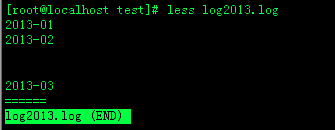
实例2:ps查看进程信息并通过less分页显示
命令:
ps -ef |less
输出:
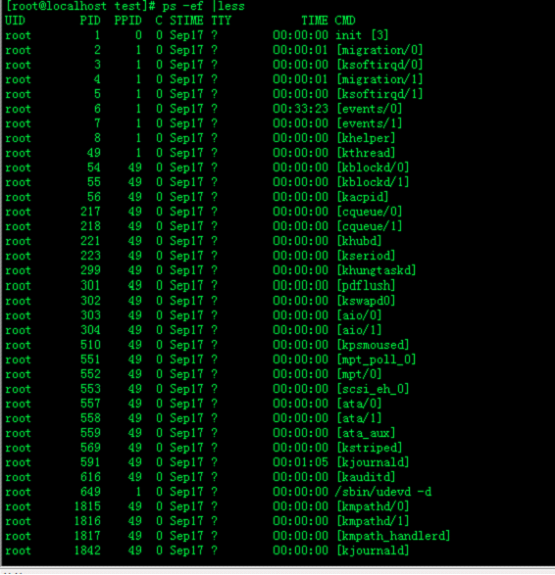
实例3:查看命令历史使用记录并通过less分页显示
命令:
history | less
输出:
[root@localhost test]# history | less
22 scp -r tomcat6.0.32 root@192.168.120.203:/opt/soft
23 cd ..
24 scp -r web root@192.168.120.203:/opt/
25 cd soft
26 ls
27 scp -r jdk1.6.0_16/ root@192.168.120.203:/opt/soft
28 clear
29 vim /etc/profile
30 vim /etc/profile
31 cd tomcat6.0.32/bin/
32 ls
33 ./shutdown.sh
34 ./startup.sh
35 vim startup.sh
36 ls
37 echo $JAVA_HOME
38 java
39 ls
40 ls
41 clear
42 cd /opt
43 ls
44 cp apache-tomcat-6.0.32.tar.gz soft/
45 ls
46 rm -f apache-tomcat-6.0.32.tar.gz
47 ls
48 cd soft
49 ls
50 tar -vzf apache-tomcat-6.0.32.tar.gz
51 tar -vzfx apache-tomcat-6.0.32.tar.gz
52 tar -zxvf apache-tomcat-6.0.32.tar.gz
53 ls
54 cd apache-tomcat-6.0.32
55 ls
56 cd ..
57 mv apache-tomcat-6.0.32 tomcat6.0.32
58 ls
59 cd tomcat6.0.32/
60 ls
实例5:浏览多个文件
命令:
Less log2013.log log2014.log
输出: 
说明:
输入 :n后,切换到 log2014.log
输入 :p 后,切换到log2013.log
5.附加备注
1.全屏导航
ctrl + F - 向前移动一屏
ctrl + B - 向后移动一屏
ctrl + D - 向前移动半屏
ctrl + U - 向后移动半屏
2.单行导航
j - 向前移动一行
k - 向后移动一行
3.其它导航
G - 移动到最后一行
g - 移动到第一行
q / ZZ - 退出 less 命令
4.其它有用的命令
v - 使用配置的编辑器编辑当前文件
h - 显示 less 的帮助文档
&pattern - 仅显示匹配模式的行,而不是整个文件
5.标记导航
当使用 less 查看大文件时,可以在任何一个位置作标记,可以通过命令导航到标有特定标记的文本位置:
ma - 使用 a 标记文本的当前位置
‘a - 导航到标记 a 处
head 命令
head 与 tail 就像它的名字一样的浅显易懂,它是用来显示开头或结尾某个数量的文字区块,head 用来显示档案的开头至标准输出中,而 tail 想当然尔就是看档案的结尾。
1.命令格式:
head [参数]… [文件]…
2.命令功能:
head 用来显示档案的开头至标准输出中,默认head命令打印其相应文件的开头10行。
3.命令参数:
-q 隐藏文件名
-v 显示文件名
-c<字节> 显示字节数
-n<行数> 显示的行数
4.使用实例:
实例1:显示文件的前n行
命令:
head -n 5 log2014.log
输出:
[root@localhost test]# cat log2014.log
2014-01
2014-02
2014-03
2014-04
2014-05
2014-06
2014-07
2014-08
2014-09
2014-10
2014-11
2014-12
[root@localhost test]# head -n 5 log2014.log
2014-01
2014-02
2014-03
2014-04
2014-05[root@localhost test]#
实例2:显示文件前n个字节
命令:
head -c 20 log2014.log
输出:
[root@localhost test]# head -c 20 log2014.log
2014-01
2014-02
2014
[root@localhost test]#
实例3:文件的除了最后n个字节以外的内容
命令:
head -c -32 log2014.log
输出:
[root@localhost test]# head -c -32 log2014.log
2014-01
2014-02
2014-03
2014-04
2014-05
2014-06
2014-07
2014-08
2014-09
2014-10
2014-11
2014-12[root@localhost test]#
实例4:输出文件除了最后n行的全部内容
命令:
head -n -6 log2014.log
输出:
[root@localhost test]# head -n -6 log2014.log
2014-01
2014-02
2014-03
2014-04
2014-05
2014-06
2014-07[root@localhost test]#
tail 命令
tail 命令从指定点开始将文件写到标准输出.使用tail命令的-f选项可以方便的查阅正在改变的日志文件,tail -f filename会把filename里最尾部的内容显示在屏幕上,并且不但刷新,使你看到最新的文件内容.
1.命令格式;
tail[必要参数][选择参数][文件]
2.命令功能:
用于显示指定文件末尾内容,不指定文件时,作为输入信息进行处理。常用查看日志文件。
3.命令参数:
-f 循环读取
-q 不显示处理信息
-v 显示详细的处理信息
-c<数目> 显示的字节数
-n<行数> 显示行数
–pid=PID 与-f合用,表示在进程ID,PID死掉之后结束.
-q, –quiet, –silent 从不输出给出文件名的首部
-s, –sleep-interval=S 与-f合用,表示在每次反复的间隔休眠S秒
4.使用实例:
实例1:显示文件末尾内容
命令:
tail -n 5 log2014.log
输出:
[root@localhost test]# tail -n 5 log2014.log
2014-09
2014-10
2014-11
2014-12
==============================[root@localhost test]#
说明:
显示文件最后5行内容
实例2:循环查看文件内容
命令:
tail -f test.log
输出:
[root@localhost ~]# ping 192.168.120.204 > test.log &
[1] 11891[root@localhost ~]# tail -f test.log
PING 192.168.120.204 (192.168.120.204) 56(84) bytes of data.
64 bytes from 192.168.120.204: icmp_seq=1 ttl=64 time=0.038 ms
64 bytes from 192.168.120.204: icmp_seq=2 ttl=64 time=0.036 ms
64 bytes from 192.168.120.204: icmp_seq=3 ttl=64 time=0.033 ms
64 bytes from 192.168.120.204: icmp_seq=4 ttl=64 time=0.027 ms
64 bytes from 192.168.120.204: icmp_seq=5 ttl=64 time=0.032 ms
64 bytes from 192.168.120.204: icmp_seq=6 ttl=64 time=0.026 ms
64 bytes from 192.168.120.204: icmp_seq=7 ttl=64 time=0.030 ms
64 bytes from 192.168.120.204: icmp_seq=8 ttl=64 time=0.029 ms
64 bytes from 192.168.120.204: icmp_seq=9 ttl=64 time=0.044 ms
64 bytes from 192.168.120.204: icmp_seq=10 ttl=64 time=0.033 ms
64 bytes from 192.168.120.204: icmp_seq=11 ttl=64 time=0.027 ms
[root@localhost ~]#
说明:
ping 192.168.120.204 > test.log & //在后台ping远程主机。并输出文件到test.log;这种做法也使用于一个以上的档案监视。用Ctrl+c来终止。
实例3:从第5行开始显示文件
命令:
tail -n +5 log2014.log
输出:
[root@localhost test]# cat log2014.log
2014-01
2014-02
2014-03
2014-04
2014-05
2014-06
2014-07
2014-08
2014-09
2014-10
2014-11
2014-12
[root@localhost test]# tail -n +5 log2014.log
2014-05
2014-06
2014-07
2014-08
2014-09
2014-10
2014-11
2014-12
文件查找命令
which命令
我们经常在linux要查找某个文件,但不知道放在哪里了,可以使用下面的一些命令来搜索:
which 查看可执行文件的位置。
whereis 查看文件的位置。
locate 配合数据库查看文件位置。
find 实际搜寻硬盘查询文件名称。
which命令的作用是,在PATH变量指定的路径中,搜索某个系统命令的位置,并且返回第一个搜索结果。也就是说,使用which命令,就可以看到某个系统命令是否存在,以及执行的到底是哪一个位置的命令。
1.命令格式:
which 可执行文件名称
2.命令功能:
which指令会在PATH变量指定的路径中,搜索某个系统命令的位置,并且返回第一个搜索结果。
3.命令参数:
-n 指定文件名长度,指定的长度必须大于或等于所有文件中最长的文件名。
-p 与-n参数相同,但此处的包括了文件的路径。
-w 指定输出时栏位的宽度。
-V 显示版本信息
4.使用实例:
实例1:查找文件、显示命令路径
命令:
which lsmod
输出:
[root@localhost ~]# which pwd
/bin/pwd
[root@localhost ~]# which adduser
/usr/sbin/adduser
[root@localhost ~]#
说明:
which 是根据使用者所配置的 PATH 变量内的目录去搜寻可运行档的!所以,不同的 PATH 配置内容所找到的命令当然不一样的!
实例2:用 which 去找出 which
命令:
which which
输出:
[root@localhost ~]# which which
alias which=’alias | /usr/bin/which –tty-only –read-alias –show-dot –show-tilde’
/usr/bin/which
[root@localhost ~]#
说明:
竟然会有两个 which ,其中一个是 alias 这就是所谓的『命令别名』,意思是输入 which 会等於后面接的那串命令!
实例3:找出 cd 这个命令
命令:
which cd
输出:

说明:
cd 这个常用的命令竟然找不到啊!为什么呢?这是因为 cd 是bash 内建的命令! 但是 which 默认是找 PATH 内所规范的目录,所以当然一定找不到的!
whereis 命令
whereis命令只能用于程序名的搜索,而且只搜索二进制文件(参数-b)、man说明文件(参数-m)和源代码文件(参数-s)。如果省略参数,则返回所有信息。
和find相比,whereis查找的速度非常快,这是因为linux系统会将 系统内的所有文件都记录在一个数据库文件中,当使用whereis和下面即将介绍的locate时,会从数据库中查找数据,而不是像find命令那样,通 过遍历硬盘来查找,效率自然会很高。
但是该数据库文件并不是实时更新,默认情况下时一星期更新一次,因此,我们在用whereis和locate 查找文件时,有时会找到已经被删除的数据,或者刚刚建立文件,却无法查找到,原因就是因为数据库文件没有被更新。
1.命令格式:
whereis [-bmsu] [BMS 目录名 -f ] 文件名
2.命令功能:
whereis命令是定位可执行文件、源代码文件、帮助文件在文件系统中的位置。这些文件的属性应属于原始代码,二进制文件,或是帮助文件。whereis 程序还具有搜索源代码、指定备用搜索路径和搜索不寻常项的能力。
3.命令参数:
-b 定位可执行文件。
-m 定位帮助文件。
-s 定位源代码文件。
-u 搜索默认路径下除可执行文件、源代码文件、帮助文件以外的其它文件。
-B 指定搜索可执行文件的路径。
-M 指定搜索帮助文件的路径。
-S 指定搜索源代码文件的路径。
4.使用实例:
实例1:将和**文件相关的文件都查找出来
命令:
whereis svn
输出:
[root@localhost ~]# whereis tomcat
tomcat:
[root@localhost ~]# whereis svn
svn: /usr/bin/svn /usr/local/svn /usr/share/man/man1/svn.1.gz
说明:
tomcat没安装,找不出来,svn安装找出了很多相关文件
实例2:只将二进制文件 查找出来
命令:
whereis -b svn
输出:
[root@localhost ~]# whereis -b svn
svn: /usr/bin/svn /usr/local/svn
[root@localhost ~]# whereis -m svn
svn: /usr/share/man/man1/svn.1.gz
[root@localhost ~]# whereis -s svn
svn:
[root@localhost ~]#
说明:
whereis -m svn 查出说明文档路径,whereis -s svn 找source源文件。
locate 命令
locate 让使用者可以很快速的搜寻档案系统内是否有指定的档案。其方法是先建立一个包括系统内所有档案名称及路径的数据库,之后当寻找时就只需查询这个数据库,而不必实际深入档案系统之中了。在一般的 distribution 之中,数据库的建立都被放在 crontab 中自动执行。
1.命令格式:
Locate [选择参数] [样式]
2.命令功能:
locate命令可以在搜寻数据库时快速找到档案,数据库由updatedb程序来更新,updatedb是由cron daemon周期性建立的,locate命令在搜寻数据库时比由整个由硬盘资料来搜寻资料来得快,但较差劲的是locate所找到的档案若是最近才建立或 刚更名的,可能会找不到,在内定值中,updatedb每天会跑一次,可以由修改crontab来更新设定值。(etc/crontab)
locate指定用在搜寻符合条件的档案,它会去储存档案与目录名称的数据库内,寻找合乎范本样式条件的档案或目录录,可以使用特殊字元(如”*” 或”?”等)来指定范本样式,如指定范本为kcpa*ner, locate会找出所有起始字串为kcpa且结尾为ner的档案或目录,如名称为kcpartner若目录录名称为kcpa_ner则会列出该目录下包括 子目录在内的所有档案。
locate指令和find找寻档案的功能类似,但locate是透过update程序将硬盘中的所有档案和目录资料先建立一个索引数据库,在 执行loacte时直接找该索引,查询速度会较快,索引数据库一般是由操作系统管理,但也可以直接下达update强迫系统立即修改索引数据库。
3.命令参数:
-e 将排除在寻找的范围之外。
-1 如果 是 1.则启动安全模式。在安全模式下,使用者不会看到权限无法看到 的档案。这会始速度减慢,因为 locate 必须至实际的档案系统中取得档案的 权限资料。
-f 将特定的档案系统排除在外,例如我们没有到理要把 proc 档案系统中的档案 放在资料库中。
-q 安静模式,不会显示任何错误讯息。
-n 至多显示 n个输出。
-r 使用正规运算式 做寻找的条件。
-o 指定资料库存的名称。
-d 指定资料库的路径
-h 显示辅助讯息
-V 显示程式的版本讯息
4.使用实例:
实例1:查找和pwd相关的所有文件
命令:
locate pwd
输出:
peida-VirtualBox ~ # locate pwd
/bin/pwd
/etc/.pwd.lock
/sbin/unix_chkpwd
/usr/bin/pwdx
/usr/include/pwd.h
/usr/lib/python2.7/dist-packages/twisted/python/fakepwd.py
/usr/lib/python2.7/dist-packages/twisted/python/fakepwd.pyc
/usr/lib/python2.7/dist-packages/twisted/python/test/test_fakepwd.py
/usr/lib/python2.7/dist-packages/twisted/python/test/test_fakepwd.pyc
/usr/lib/syslinux/pwd.c32
/usr/share/help/C/empathy/irc-join-pwd.page
/usr/share/help/ca/empathy/irc-join-pwd.page
/usr/share/help/cs/empathy/irc-join-pwd.page
/usr/share/help/de/empathy/irc-join-pwd.page
/usr/share/help/el/empathy/irc-join-pwd.page
实例2: 搜索etc目录下所有以sh开头的文件
命令:
locate /etc/sh
输出:
peida-VirtualBox ~ # locate /etc/sh
/etc/shadow
/etc/shadow-
/etc/shells
peida-VirtualBox ~ #
实例3:搜索etc目录下,所有以m开头的文件
命令:
locate /etc/m
输出:
peida-VirtualBox ~ # locate /etc/m
/etc/magic
/etc/magic.mime
/etc/mailcap
/etc/mailcap.order
/etc/manpath.config
/etc/mate-settings-daemon
find 命令概览
Linux下find命令在目录结构中搜索文件,并执行指定的操作。Linux下find命令提供了相当多的查找条件,功能很强大。由于find具有强大的功能,所以它的选项也很多,其中大部分选项都值得我们花时间来了解一下。即使系统中含有网络文件系统( NFS),find命令在该文件系统中同样有效,只你具有相应的权限。 在运行一个非常消耗资源的find命令时,很多人都倾向于把它放在后台执行,因为遍历一个大的文件系统可能会花费很长的时间(这里是指30G字节以上的文件系统)。
1.命令格式:
find pathname -options [-print -exec -ok …]
2.命令功能:
用于在文件树种查找文件,并作出相应的处理
3.命令参数:
pathname: find命令所查找的目录路径。例如用.来表示当前目录,用/来表示系统根目录。
-print: find命令将匹配的文件输出到标准输出。
-exec: find命令对匹配的文件执行该参数所给出的shell命令。相应命令的形式为’command’ { } \;,注意{ }和\;之间的空格。
-ok: 和-exec的作用相同,只不过以一种更为安全的模式来执行该参数所给出的shell命令,在执行每一个命令之前,都会给出提示,让用户来确定是否执行。
4.命令选项:
-name 按照文件名查找文件。
-perm 按照文件权限来查找文件。
-prune 使用这一选项可以使find命令不在当前指定的目录中查找,如果同时使用-depth选项,那么-prune将被find命令忽略。
-user 按照文件属主来查找文件。
-group 按照文件所属的组来查找文件。
-mtime -n +n 按照文件的更改时间来查找文件, - n表示文件更改时间距现在n天以内,+ n表示文件更改时间距现在n天以前。find命令还有-atime和-ctime 选项,但它们都和-m time选项。
-nogroup 查找无有效所属组的文件,即该文件所属的组在/etc/groups中不存在。
-nouser 查找无有效属主的文件,即该文件的属主在/etc/passwd中不存在。
-newer file1 ! file2 查找更改时间比文件file1新但比文件file2旧的文件。
-type 查找某一类型的文件,诸如:
b - 块设备文件。
d - 目录。
c - 字符设备文件。
p - 管道文件。
l - 符号链接文件。
f - 普通文件。
-size n:[c] 查找文件长度为n块的文件,带有c时表示文件长度以字节计。-depth:在查找文件时,首先查找当前目录中的文件,然后再在其子目录中查找。
-fstype:查找位于某一类型文件系统中的文件,这些文件系统类型通常可以在配置文件/etc/fstab中找到,该配置文件中包含了本系统中有关文件系统的信息。
-mount:在查找文件时不跨越文件系统mount点。
-follow:如果find命令遇到符号链接文件,就跟踪至链接所指向的文件。
-cpio:对匹配的文件使用cpio命令,将这些文件备份到磁带设备中。
另外,下面三个的区别:
-amin n 查找系统中最后N分钟访问的文件
-atime n 查找系统中最后n*24小时访问的文件
-cmin n 查找系统中最后N分钟被改变文件状态的文件
-ctime n 查找系统中最后n*24小时被改变文件状态的文件
-mmin n 查找系统中最后N分钟被改变文件数据的文件
-mtime n 查找系统中最后n*24小时被改变文件数据的文件
5.使用实例:
实例1:查找指定时间内修改过的文件
命令:
find -atime -2
输出:
[root@peidachang ~]# find -atime -2
.
./logs/monitor
./.bashrc
./.bash_profile
./.bash_history
说明:
超找48小时内修改过的文件
实例2:根据关键字查找
命令:
find . -name “*.log”
输出:
[root@localhost test]# find . -name “*.log”
./log_link.log
./log2014.log
./test4/log3-2.log
./test4/log3-3.log
./test4/log3-1.log
./log2013.log
./log2012.log
./log.log
./test5/log5-2.log
./test5/log5-3.log
./test5/log.log
./test5/log5-1.log
./test5/test3/log3-2.log
./test5/test3/log3-3.log
./test5/test3/log3-1.log
./test3/log3-2.log
./test3/log3-3.log
./test3/log3-1.log
说明:
在当前目录查找 以.log结尾的文件。 “. “代表当前目录
实例3:按照目录或文件的权限来查找文件
命令:
find /opt/soft/test/ -perm 777
输出:
[root@localhost test]# find /opt/soft/test/ -perm 777
/opt/soft/test/log_link.log
/opt/soft/test/test4
/opt/soft/test/test5/test3
/opt/soft/test/test3
说明:
查找/opt/soft/test/目录下 权限为 777的文件
实例4:按类型查找
命令:
find . -type f -name “*.log”
输出:
[root@localhost test]# find . -type f -name “*.log”
./log2014.log
./test4/log3-2.log
./test4/log3-3.log
./test4/log3-1.log
./log2013.log
./log2012.log
./log.log
./test5/log5-2.log
./test5/log5-3.log
./test5/log.log
./test5/log5-1.log
./test5/test3/log3-2.log
./test5/test3/log3-3.log
./test5/test3/log3-1.log
./test3/log3-2.log
./test3/log3-3.log
./test3/log3-1.log
[root@localhost test]#
说明:
查找当目录,以.log结尾的普通文件
实例5:查找当前所有目录并排序
命令:
find . -type d | sort
输出:
[root@localhost test]# find . -type d | sort
.
./scf
./scf/bin
./scf/doc
./scf/lib
./scf/service
./scf/service/deploy
./scf/service/deploy/info
./scf/service/deploy/product
./test3
./test4
./test5
./test5/test3
[root@localhost test]#
实例6:按大小查找文件
命令:
find . -size +1000c -print
输出:
[root@localhost test]# find . -size +1000c -print
.
./test4
./scf
./scf/lib
./scf/service
./scf/service/deploy
./scf/service/deploy/product
./scf/service/deploy/info
./scf/doc
./scf/bin
./log2012.log
./test5
./test5/test3
./test3
[root@localhost test]#
说明:
查找当前目录大于1K的文件
find命令之exec
find是我们很常用的一个Linux命令,但是我们一般查找出来的并不仅仅是看看而已,还会有进一步的操作,这个时候exec的作用就显现出来了。
exec解释:
-exec 参数后面跟的是command命令,它的终止是以;为结束标志的,所以这句命令后面的分号是不可缺少的,考虑到各个系统中分号会有不同的意义,所以前面加反斜杠。
{} 花括号代表前面find查找出来的文件名。
使用find时,只要把想要的操作写在一个文件里,就可以用exec来配合find查找,很方便的。在有些操作系统中只允许-exec选项执行诸如l s或ls -l这样的命令。大多数用户使用这一选项是为了查找旧文件并删除它们。建议在真正执行rm命令删除文件之前,最好先用ls命令看一下,确认它们是所要删除的文件。 exec选项后面跟随着所要执行的命令或脚本,然后是一对儿{ },一个空格和一个\,最后是一个分号。为了使用exec选项,必须要同时使用print选项。如果验证一下find命令,会发现该命令只输出从当前路径起的相对路径及文件名。
实例1:ls -l命令放在find命令的-exec选项中
命令:
find . -type f -exec ls -l {} \;
输出:
[root@localhost test]# find . -type f -exec ls -l {} \;
-rw-r–r– 1 root root 127 10-28 16:51 ./log2014.log
-rw-r–r– 1 root root 0 10-28 14:47 ./test4/log3-2.log
-rw-r–r– 1 root root 0 10-28 14:47 ./test4/log3-3.log
-rw-r–r– 1 root root 0 10-28 14:47 ./test4/log3-1.log
-rw-r–r– 1 root root 33 10-28 16:54 ./log2013.log
-rw-r–r– 1 root root 302108 11-03 06:19 ./log2012.log
-rw-r–r– 1 root root 25 10-28 17:02 ./log.log
-rw-r–r– 1 root root 37 10-28 17:07 ./log.txt
-rw-r–r– 1 root root 0 10-28 14:47 ./test3/log3-2.log
-rw-r–r– 1 root root 0 10-28 14:47 ./test3/log3-3.log
-rw-r–r– 1 root root 0 10-28 14:47 ./test3/log3-1.log
[root@localhost test]#
说明:
上面的例子中,find命令匹配到了当前目录下的所有普通文件,并在-exec选项中使用ls -l命令将它们列出。
实例2:在目录中查找更改时间在n日以前的文件并删除它们
命令:
find . -type f -mtime +14 -exec rm {} \;
输出:
[root@localhost test]# ll
总计 328
-rw-r–r– 1 root root 302108 11-03 06:19 log2012.log
-rw-r–r– 1 root root 33 10-28 16:54 log2013.log
-rw-r–r– 1 root root 127 10-28 16:51 log2014.log
lrwxrwxrwx 1 root root 7 10-28 15:18 log_link.log -> log.log
-rw-r–r– 1 root root 25 10-28 17:02 log.log
-rw-r–r– 1 root root 37 10-28 17:07 log.txt
drwxr-xr-x 6 root root 4096 10-27 01:58 scf
drwxrwxrwx 2 root root 4096 10-28 14:47 test3
drwxrwxrwx 2 root root 4096 10-28 14:47 test4
[root@localhost test]# find . -type f -mtime +14 -exec rm {} \;
[root@localhost test]# ll
总计 312
-rw-r–r– 1 root root 302108 11-03 06:19 log2012.log
lrwxrwxrwx 1 root root 7 10-28 15:18 log_link.log -> log.log
drwxr-xr-x 6 root root 4096 10-27 01:58 scf
drwxrwxrwx 2 root root 4096 11-12 19:32 test3
drwxrwxrwx 2 root root 4096 11-12 19:32 test4
[root@localhost test]#
说明:
在shell中用任何方式删除文件之前,应当先查看相应的文件,一定要小心!当使用诸如mv或rm命令时,可以使用-exec选项的安全模式。它将在对每个匹配到的文件进行操作之前提示你。
实例3:在目录中查找更改时间在n日以前的文件并删除它们,在删除之前先给出提示
命令:
find . -name “*.log” -mtime +5 -ok rm {} \;
输出:
[root@localhost test]# ll
总计 312
-rw-r–r– 1 root root 302108 11-03 06:19 log2012.log
lrwxrwxrwx 1 root root 7 10-28 15:18 log_link.log -> log.log
drwxr-xr-x 6 root root 4096 10-27 01:58 scf
drwxrwxrwx 2 root root 4096 11-12 19:32 test3
drwxrwxrwx 2 root root 4096 11-12 19:32 test4
[root@localhost test]# find . -name “*.log” -mtime +5 -ok rm {} \;
< rm … ./log_link.log > ? y
< rm … ./log2012.log > ? n
[root@localhost test]# ll
总计 312
-rw-r–r– 1 root root 302108 11-03 06:19 log2012.log
drwxr-xr-x 6 root root 4096 10-27 01:58 scf
drwxrwxrwx 2 root root 4096 11-12 19:32 test3
drwxrwxrwx 2 root root 4096 11-12 19:32 test4
[root@localhost test]#
说明:
在上面的例子中, find命令在当前目录中查找所有文件名以.log结尾、更改时间在5日以上的文件,并删除它们,只不过在删除之前先给出提示。 按y键删除文件,按n键不删除。
实例4:-exec中使用grep命令
命令:
find /etc -name “passwd*” -exec grep “root” {} \;
输出:
[root@localhost test]# find /etc -name “passwd*” -exec grep “root” {} \;
root:x:0:0:root:/root:/bin/bash
root:x:0:0:root:/root:/bin/bash
[root@localhost test]#
说明:
任何形式的命令都可以在-exec选项中使用。 在上面的例子中我们使用grep命令。find命令首先匹配所有文件名为“ passwd*”的文件,例如passwd、passwd.old、passwd.bak,然后执行grep命令看看在这些文件中是否存在一个root用户。
实例5:查找文件移动到指定目录
命令:
find . -name “*.log” -exec mv {} .. \;
输出:
[root@localhost test]# ll
总计 12drwxr-xr-x 6 root root 4096 10-27 01:58 scf
drwxrwxr-x 2 root root 4096 11-12 22:49 test3
drwxrwxr-x 2 root root 4096 11-12 19:32 test4
[root@localhost test]# cd test3/
[root@localhost test3]# ll
总计 304
-rw-r–r– 1 root root 302108 11-03 06:19 log2012.log
-rw-r–r– 1 root root 61 11-12 22:44 log2013.log
-rw-r–r– 1 root root 0 11-12 22:25 log2014.log
[root@localhost test3]# find . -name “*.log” -exec mv {} .. \;
[root@localhost test3]# ll
总计 0[root@localhost test3]# cd ..
[root@localhost test]# ll
总计 316
-rw-r–r– 1 root root 302108 11-03 06:19 log2012.log
-rw-r–r– 1 root root 61 11-12 22:44 log2013.log
-rw-r–r– 1 root root 0 11-12 22:25 log2014.log
drwxr-xr-x 6 root root 4096 10-27 01:58 scf
drwxrwxr-x 2 root root 4096 11-12 22:50 test3
drwxrwxr-x 2 root root 4096 11-12 19:32 test4
[root@localhost test]#
实例6:用exec选项执行cp命令
命令:
find . -name “*.log” -exec cp {} test3 \;
输出:
[root@localhost test3]# ll
总计 0[root@localhost test3]# cd ..
[root@localhost test]# ll
总计 316
-rw-r–r– 1 root root 302108 11-03 06:19 log2012.log
-rw-r–r– 1 root root 61 11-12 22:44 log2013.log
-rw-r–r– 1 root root 0 11-12 22:25 log2014.log
drwxr-xr-x 6 root root 4096 10-27 01:58 scf
drwxrwxr-x 2 root root 4096 11-12 22:50 test3
drwxrwxr-x 2 root root 4096 11-12 19:32 test4
[root@localhost test]# find . -name “*.log” -exec cp {} test3 \;
cp: “./test3/log2014.log” 及 “test3/log2014.log” 为同一文件
cp: “./test3/log2013.log” 及 “test3/log2013.log” 为同一文件
cp: “./test3/log2012.log” 及 “test3/log2012.log” 为同一文件
[root@localhost test]# cd test3
[root@localhost test3]# ll
总计 304
-rw-r–r– 1 root root 302108 11-12 22:54 log2012.log
-rw-r–r– 1 root root 61 11-12 22:54 log2013.log
-rw-r–r– 1 root root 0 11-12 22:54 log2014.log
[root@localhost test3]#
find命令之xargs
在使用 find命令的-exec选项处理匹配到的文件时, find命令将所有匹配到的文件一起传递给exec执行。但有些系统对能够传递给exec的命令长度有限制,这样在find命令运行几分钟之后,就会出现溢出错误。错误信息通常是“参数列太长”或“参数列溢出”。这就是xargs命令的用处所在,特别是与find命令一起使用。
find命令把匹配到的文件传递给xargs命令,而xargs命令每次只获取一部分文件而不是全部,不像-exec选项那样。这样它可以先处理最先获取的一部分文件,然后是下一批,并如此继续下去。
在有些系统中,使用-exec选项会为处理每一个匹配到的文件而发起一个相应的进程,并非将匹配到的文件全部作为参数一次执行;这样在有些情况下就会出现进程过多,系统性能下降的问题,因而效率不高; 而使用xargs命令则只有一个进程。另外,在使用xargs命令时,究竟是一次获取所有的参数,还是分批取得参数,以及每一次获取参数的数目都会根据该命令的选项及系统内核中相应的可调参数来确定。
使用实例:
实例1: 查找系统中的每一个普通文件,然后使用xargs命令来测试它们分别属于哪类文件
命令:
find . -type f -print | xargs file
输出:
[root@localhost test]# ll
总计 312
-rw-r–r– 1 root root 302108 11-03 06:19 log2012.log
-rw-r–r– 1 root root 0 11-12 22:25 log2013.log
-rw-r–r– 1 root root 0 11-12 22:25 log2014.log
drwxr-xr-x 6 root root 4096 10-27 01:58 scf
drwxrwxrwx 2 root root 4096 11-12 19:32 test3
drwxrwxrwx 2 root root 4096 11-12 19:32 test4
[root@localhost test]# find . -type f -print | xargs file
./log2014.log: empty
./log2013.log: empty
./log2012.log: ASCII text
[root@localhost test]#
实例2:在整个系统中查找内存信息转储文件(core dump) ,然后把结果保存到/tmp/core.log 文件中
命令:
find / -name “core” -print | xargs echo “” >/tmp/core.log
输出:
[root@localhost test]# find / -name “core” -print | xargs echo “” >/tmp/core.log
[root@localhost test]# cd /tmp
[root@localhost tmp]# ll
总计 16
-rw-r–r– 1 root root 1524 11-12 22:29 core.log
drwx—— 2 root root 4096 11-12 22:24 ssh-TzcZDx1766
drwx—— 2 root root 4096 11-12 22:28 ssh-ykiRPk1815
drwx—— 2 root root 4096 11-03 07:11 vmware-root
实例3:在当前目录下查找所有用户具有读、写和执行权限的文件,并收回相应的写权限
命令:
find . -perm -7 -print | xargs chmod o-w
输出:
[root@localhost test]# ll
总计 312
-rw-r–r– 1 root root 302108 11-03 06:19 log2012.log
-rw-r–r– 1 root root 0 11-12 22:25 log2013.log
-rw-r–r– 1 root root 0 11-12 22:25 log2014.log
drwxr-xr-x 6 root root 4096 10-27 01:58 scf
drwxrwxrwx 2 root root 4096 11-12 19:32 test3
drwxrwxrwx 2 root root 4096 11-12 19:32 test4
[root@localhost test]# find . -perm -7 -print | xargs chmod o-w
[root@localhost test]# ll
总计 312
-rw-r–r– 1 root root 302108 11-03 06:19 log2012.log
-rw-r–r– 1 root root 0 11-12 22:25 log2013.log
-rw-r–r– 1 root root 0 11-12 22:25 log2014.log
drwxr-xr-x 6 root root 4096 10-27 01:58 scf
drwxrwxr-x 2 root root 4096 11-12 19:32 test3
drwxrwxr-x 2 root root 4096 11-12 19:32 test4
[root@localhost test]#
说明:
执行命令后,文件夹scf、test3和test4的权限都发生改变
实例4:用grep命令在所有的普通文件中搜索hostname这个词
命令:
find . -type f -print | xargs grep “hostname”
输出:
[root@localhost test]# find . -type f -print | xargs grep “hostname”
./log2013.log:hostnamebaidu=baidu.com
./log2013.log:hostnamesina=sina.com
./log2013.log:hostnames=true[root@localhost test]#
实例5:用grep命令在当前目录下的所有普通文件中搜索hostnames这个词
命令:
find . -name * -type f -print | xargs grep “hostnames”
输出:
[root@peida test]# find . -name * -type f -print | xargs grep “hostnames”
./log2013.log:hostnamesina=sina.com
./log2013.log:hostnames=true[root@localhost test]#
说明:
注意,在上面的例子中, \用来取消find命令中的*在shell中的特殊含义。
实例6:使用xargs执行mv
命令:
find . -name “*.log” | xargs -i mv {} test4
输出:
[root@localhost test]# ll
总计 316
-rw-r–r– 1 root root 302108 11-03 06:19 log2012.log
-rw-r–r– 1 root root 61 11-12 22:44 log2013.log
-rw-r–r– 1 root root 0 11-12 22:25 log2014.log
drwxr-xr-x 6 root root 4096 10-27 01:58 scf
drwxrwxr-x 2 root root 4096 11-12 22:54 test3
drwxrwxr-x 2 root root 4096 11-12 19:32 test4
[root@localhost test]# cd test4/
[root@localhost test4]# ll
总计 0[root@localhost test4]# cd ..
[root@localhost test]# find . -name “*.log” | xargs -i mv {} test4
[root@localhost test]# ll
总计 12drwxr-xr-x 6 root root 4096 10-27 01:58 scf
drwxrwxr-x 2 root root 4096 11-13 05:50 test3
drwxrwxr-x 2 root root 4096 11-13 05:50 test4
[root@localhost test]# cd test4/
[root@localhost test4]# ll
总计 304
-rw-r–r– 1 root root 302108 11-12 22:54 log2012.log
-rw-r–r– 1 root root 61 11-12 22:54 log2013.log
-rw-r–r– 1 root root 0 11-12 22:54 log2014.log
[root@localhost test4]#
实例7:find后执行xargs提示xargs: argument line too long解决方法:
命令:
find . -type f -atime +0 -print0 | xargs -0 -l1 -t rm -f
输出:
[root@pd test4]# find . -type f -atime +0 -print0 | xargs -0 -l1 -t rm -f
rm -f
[root@pdtest4]#
说明:
-l1是一次处理一个;-t是处理之前打印出命令
实例8:使用-i参数默认的前面输出用{}代替,-I参数可以指定其他代替字符,如例子中的[]
命令:
输出:
[root@localhost test]# ll
总计 12drwxr-xr-x 6 root root 4096 10-27 01:58 scf
drwxrwxr-x 2 root root 4096 11-13 05:50 test3
drwxrwxr-x 2 root root 4096 11-13 05:50 test4
[root@localhost test]# cd test4
[root@localhost test4]# find . -name “file” | xargs -I [] cp [] ..
[root@localhost test4]# ll
总计 304
-rw-r–r– 1 root root 302108 11-12 22:54 log2012.log
-rw-r–r– 1 root root 61 11-12 22:54 log2013.log
-rw-r–r– 1 root root 0 11-12 22:54 log2014.log
[root@localhost test4]# cd ..
[root@localhost test]# ll
总计 316
-rw-r–r– 1 root root 302108 11-13 06:03 log2012.log
-rw-r–r– 1 root root 61 11-13 06:03 log2013.log
-rw-r–r– 1 root root 0 11-13 06:03 log2014.log
drwxr-xr-x 6 root root 4096 10-27 01:58 scf
drwxrwxr-x 2 root root 4096 11-13 05:50 test3
drwxrwxr-x 2 root root 4096 11-13 05:50 test4
[root@localhost test]#
说明:
使用-i参数默认的前面输出用{}代替,-I参数可以指定其他代替字符,如例子中的[]
实例9:xargs的-p参数的使用
命令:
find . -name “*.log” | xargs -p -i mv {} ..
输出:
[root@localhost test3]# ll
总计 0
-rw-r–r– 1 root root 0 11-13 06:06 log2015.log
[root@localhost test3]# cd ..
[root@localhost test]# ll
总计 316
-rw-r–r– 1 root root 302108 11-13 06:03 log2012.log
-rw-r–r– 1 root root 61 11-13 06:03 log2013.log
-rw-r–r– 1 root root 0 11-13 06:03 log2014.log
drwxr-xr-x 6 root root 4096 10-27 01:58 scf
drwxrwxr-x 2 root root 4096 11-13 06:06 test3
drwxrwxr-x 2 root root 4096 11-13 05:50 test4
[root@localhost test]# cd test3
[root@localhost test3]# find . -name “*.log” | xargs -p -i mv {} ..
mv ./log2015.log .. ?…y
[root@localhost test3]# ll
总计 0[root@localhost test3]# cd ..
[root@localhost test]# ll
总计 316
-rw-r–r– 1 root root 302108 11-13 06:03 log2012.log
-rw-r–r– 1 root root 61 11-13 06:03 log2013.log
-rw-r–r– 1 root root 0 11-13 06:03 log2014.log
-rw-r–r– 1 root root 0 11-13 06:06 log2015.log
drwxr-xr-x 6 root root 4096 10-27 01:58 scf
drwxrwxr-x 2 root root 4096 11-13 06:08 test3
drwxrwxr-x 2 root root 4096 11-13 05:50 test4
[root@localhost test]#
说明:
-p参数会提示让你确认是否执行后面的命令,y执行,n不执行。
find 命令的参数详解
find一些常用参数的一些常用实例和一些具体用法和注意事项。
1.使用name选项:
文件名选项是find命令最常用的选项,要么单独使用该选项,要么和其他选项一起使用。 可以使用某种文件名模式来匹配文件,记住要用引号将文件名模式引起来。 不管当前路径是什么,如果想要在自己的根目录
find ~ -name “*.log” -print
想要在当前目录及子目录中查找所有的‘ *.log‘文件,可以用:
find . -name “*.log” -print
想要的当前目录及子目录中查找文件名以一个大写字母开头的文件,可以用:
find . -name “[A-Z]*” -print
想要在/etc目录中查找文件名以host开头的文件,可以用:
find /etc -name “host*” -print
想要查找$HOME目录中的文件,可以用:
find ~ -name “*” -print 或find . -print
要想让系统高负荷运行,就从根目录开始查找所有的文件。
find / -name “*” -print
如果想在当前目录查找文件名以一个个小写字母开头,最后是4到9加上.log结束的文件:
命令:
find . -name “[a-z]*[4-9].log” -print
输出:
[root@localhost test]# ll
总计 316
-rw-r–r– 1 root root 302108 11-13 06:03 log2012.log
-rw-r–r– 1 root root 61 11-13 06:03 log2013.log
-rw-r–r– 1 root root 0 11-13 06:03 log2014.log
-rw-r–r– 1 root root 0 11-13 06:06 log2015.log
drwxr-xr-x 6 root root 4096 10-27 01:58 scf
drwxrwxr-x 2 root root 4096 11-13 06:08 test3
drwxrwxr-x 2 root root 4096 11-13 05:50 test4
[root@localhost test]# find . -name “[a-z]*[4-9].log” -print
./log2014.log
./log2015.log
./test4/log2014.log
[root@localhost test]#
2.用perm选项:
按照文件权限模式用-perm选项,按文件权限模式来查找文件的话。最好使用八进制的权限表示法。
如在当前目录下查找文件权限位为755的文件,即文件属主可以读、写、执行,其他用户可以读、执行的文件,可以用:
[root@localhost test]# find . -perm 755 -print
.
./scf
./scf/lib
./scf/service
./scf/service/deploy
./scf/service/deploy/product
./scf/service/deploy/info
./scf/doc
./scf/bin
[root@localhost test]#
还有一种表达方法:在八进制数字前面要加一个横杠-,表示都匹配,如-007就相当于777,-005相当于555,
命令:
find . -perm -005
输出:
[root@localhost test]# ll
总计 316
-rw-r–r– 1 root root 302108 11-13 06:03 log2012.log
-rw-r–r– 1 root root 61 11-13 06:03 log2013.log
-rw-r–r– 1 root root 0 11-13 06:03 log2014.log
-rw-r–r– 1 root root 0 11-13 06:06 log2015.log
drwxr-xr-x 6 root root 4096 10-27 01:58 scf
drwxrwxr-x 2 root root 4096 11-13 06:08 test3
drwxrwxr-x 2 root root 4096 11-13 05:50 test4
[root@localhost test]# find . -perm -005
.
./test4
./scf
./scf/lib
./scf/service
./scf/service/deploy
./scf/service/deploy/product
./scf/service/deploy/info
./scf/doc
./scf/bin
./test3
[root@localhost test]#
3.忽略某个目录:
如果在查找文件时希望忽略某个目录,因为你知道那个目录中没有你所要查找的文件,那么可以使用-prune选项来指出需要忽略的目录。在使用-prune选项时要当心,因为如果你同时使用了-depth选项,那么-prune选项就会被find命令忽略。如果希望在test目录下查找文件,但不希望在test/test3目录下查找,可以用:
命令:
find test -path “test/test3” -prune -o -print
输出:
[root@localhost soft]# find test -path “test/test3” -prune -o -print
test
test/log2014.log
test/log2015.log
test/test4
test/test4/log2014.log
test/test4/log2013.log
test/test4/log2012.log
test/scf
test/scf/lib
test/scf/service
test/scf/service/deploy
test/scf/service/deploy/product
test/scf/service/deploy/info
test/scf/doc
test/scf/bin
test/log2013.log
test/log2012.log
[root@localhost soft]#
4.使用find查找文件的时候怎么避开某个文件目录:
实例1:在test 目录下查找不在test4子目录之内的所有文件
命令:
find test -path “test/test4” -prune -o -print
输出:
[root@localhost soft]# find test
test
test/log2014.log
test/log2015.log
test/test4
test/test4/log2014.log
test/test4/log2013.log
test/test4/log2012.log
test/scf
test/scf/lib
test/scf/service
test/scf/service/deploy
test/scf/service/deploy/product
test/scf/service/deploy/info
test/scf/doc
test/scf/bin
test/log2013.log
test/log2012.log
test/test3
[root@localhost soft]# find test -path “test/test4” -prune -o -print
test
test/log2014.log
test/log2015.log
test/scf
test/scf/lib
test/scf/service
test/scf/service/deploy
test/scf/service/deploy/product
test/scf/service/deploy/info
test/scf/doc
test/scf/bin
test/log2013.log
test/log2012.log
test/test3
[root@localhost soft]#
说明:
find [-path ..] [expression]
在路径列表的后面的是表达式
-path “test” -prune -o -print 是 -path “test” -a -prune -o -print 的简写表达式按顺序求值, -a 和 -o 都是短路求值,与 shell 的 && 和 || 类似如果
-path “test” 为真,则求值 -prune , -prune 返回真,与逻辑表达式为真;否则不求值 -prune,与逻辑表达式为假。如果 -path “test” -a -prune 为假,则求值 -print ,-print返回真,或逻辑表达式为真;否则不求值 -print,或逻辑表达式为真。
这个表达式组合特例可以用伪码写为:
if -path “test” then
-prune
else
-print
实例2:避开多个文件夹:
命令:
find test ( -path test/test4 -o -path test/test3 ) -prune -o -print
输出:
[root@localhost soft]# find test ( -path test/test4 -o -path test/test3 ) -prune -o -print
test
test/log2014.log
test/log2015.log
test/scf
test/scf/lib
test/scf/service
test/scf/service/deploy
test/scf/service/deploy/product
test/scf/service/deploy/info
test/scf/doc
test/scf/bin
test/log2013.log
test/log2012.log
[root@localhost soft]#
说明:
圆括号表示表达式的结合。 \ 表示引用,即指示 shell 不对后面的字符作特殊解释,而留给 find 命令去解释其意义。
实例3:查找某一确定文件,-name等选项加在-o 之后
命令:
find test (-path test/test4 -o -path test/test3 ) -prune -o -name “*.log” -print
输出:
[root@localhost soft]# find test ( -path test/test4 -o -path test/test3 ) -prune -o -name “*.log” -print
test/log2014.log
test/log2015.log
test/log2013.log
test/log2012.log
[root@localhost soft]#
5.使用user和nouser选项:
按文件属主查找文件:
实例1:在$HOME目录中查找文件属主为peida的文件
命令:
find ~ -user peida -print
实例2:在/etc目录下查找文件属主为peida的文件:
命令:
find /etc -user peida -print
说明:
实例3:为了查找属主帐户已经被删除的文件,可以使用-nouser选项。在/home目录下查找所有的这类文件
命令:
find /home -nouser -print
说明:
这样就能够找到那些属主在/etc/passwd文件中没有有效帐户的文件。在使用-nouser选项时,不必给出用户名; find命令能够为你完成相应的工作。
6.使用group和nogroup选项:
就像user和nouser选项一样,针对文件所属于的用户组, find命令也具有同样的选项,为了在/apps目录下查找属于gem用户组的文件,可以用:
find /apps -group gem -print
要查找没有有效所属用户组的所有文件,可以使用nogroup选项。下面的find命令从文件系统的根目录处查找这样的文件:
find / -nogroup-print
7.按照更改时间或访问时间等查找文件:
如果希望按照更改时间来查找文件,可以使用mtime,atime或ctime选项。如果系统突然没有可用空间了,很有可能某一个文件的长度在此期间增长迅速,这时就可以用mtime选项来查找这样的文件。
用减号-来限定更改时间在距今n日以内的文件,而用加号+来限定更改时间在距今n日以前的文件。
希望在系统根目录下查找更改时间在5日以内的文件,可以用:
find / -mtime -5 -print
为了在/var/adm目录下查找更改时间在3日以前的文件,可以用:
find /var/adm -mtime +3 -print
8.查找比某个文件新或旧的文件:
如果希望查找更改时间比某个文件新但比另一个文件旧的所有文件,可以使用-newer选项。
它的一般形式为:
newest_file_name ! oldest_file_name
其中,!是逻辑非符号。
实例1:查找更改时间比文件log2012.log新但比文件log2017.log旧的文件
命令:
find -newer log2012.log ! -newer log2017.log
输出:
[root@localhost test]# ll
总计 316
-rw-r–r– 1 root root 302108 11-13 06:03 log2012.log
-rw-r–r– 1 root root 61 11-13 06:03 log2013.log
-rw-r–r– 1 root root 0 11-13 06:03 log2014.log
-rw-r–r– 1 root root 0 11-13 06:06 log2015.log
-rw-r–r– 1 root root 0 11-16 14:41 log2016.log
-rw-r–r– 1 root root 0 11-16 14:43 log2017.log
drwxr-xr-x 6 root root 4096 10-27 01:58 scf
drwxrwxr-x 2 root root 4096 11-13 06:08 test3
drwxrwxr-x 2 root root 4096 11-13 05:50 test4
[root@localhost test]# find -newer log2012.log ! -newer log2017.log
.
./log2015.log
./log2017.log
./log2016.log
./test3
[root@localhost test]#
实例2:查找更改时间在比log2012.log文件新的文件
命令:
find . -newer log2012.log -print
输出:
[root@localhost test]# find -newer log2012.log
.
./log2015.log
./log2017.log
./log2016.log
./test3
[root@localhost test]#
9.使用type选项:
实例1:在/etc目录下查找所有的目录
命令:
find /etc -type d -print
实例2:在当前目录下查找除目录以外的所有类型的文件
命令:
find . ! -type d -print
实例3:在/etc目录下查找所有的符号链接文件
命令:
find /etc -type l -print
10.使用size选项:
可以按照文件长度来查找文件,这里所指的文件长度既可以用块(block)来计量,也可以用字节来计量。以字节计量文件长度的表达形式为N c;以块计量文件长度只用数字表示即可。
在按照文件长度查找文件时,一般使用这种以字节表示的文件长度,在查看文件系统的大小,因为这时使用块来计量更容易转换。
实例1:在当前目录下查找文件长度大于1 M字节的文件
命令:
find . -size +1000000c -print
实例2:在/home/apache目录下查找文件长度恰好为100字节的文件:
命令:
find /home/apache -size 100c -print
实例3:在当前目录下查找长度超过10块的文件(一块等于512字节)
命令:
find . -size +10 -print
11.使用depth选项:
在使用find命令时,可能希望先匹配所有的文件,再在子目录中查找。使用depth选项就可以使find命令这样做。这样做的一个原因就是,当在使用find命令向磁带上备份文件系统时,希望首先备份所有的文件,其次再备份子目录中的文件。
实例1:find命令从文件系统的根目录开始,查找一个名为CON.FILE的文件。
命令:
find / -name “CON.FILE” -depth -print
说明:
它将首先匹配所有的文件然后再进入子目录中查找
12.使用mount选项:
在当前的文件系统中查找文件(不进入其他文件系统),可以使用find命令的mount选项。
实例1:从当前目录开始查找位于本文件系统中文件名以XC结尾的文件
命令:
find . -name “*.XC” -mount -print
文件和目录属性
Linux 目录结构
对于每一个Linux学习者来说,了解Linux文件系统的目录结构,是学好Linux的至关重要的一步.,深入了解linux文件目录结构的标准和每个目录的详细功能,对于我们用好linux系统只管重要,下面我们就开始了解一下linux目录结构的相关知识。
当在使用Linux的时候,如果您通过ls –l / 就会发现,在/下包涵很多的目录,比如etc、usr、var、bin … … 等目录,而在这些目录中,我们进去看看,发现也有很多的目录或文件。文件系统在Linux下看上去就象树形结构,所以我们可以把文件系统的结构形象的称为 树形结构。
文件系统的是用来组织和排列文件存取的,所以她是可见的,在Linux中,我们可以通过ls等工具来查看其结构,在Linux系统中,我们见到的都是树形结构;比如操作系统安装在一个文件系统中,他表现为由/ 起始的树形结构。linux文件系统的最顶端是/,我们称/为Linux的root,也就是 Linux操作系统的文件系统。Linux的文件系统的入口就是/,所有的目录、文件、设备都在/之下,/就是Linux文件系统的组织者,也是最上级的领导者。
由于linux是开放源代码,各大公司和团体根据linux的核心代码做各自的操作,编程。这样就造成在根下的目录的不同。这样就造成个人不能使用他人的linux系统的PC。因为你根本不知道一些基本的配置,文件在哪里。。。这就造成了混乱。这就是FHS(Filesystem Hierarchy Standard )机构诞生的原因。该机构是linux爱好者自发的组成的一个团体,主要是是对linux做一些基本的要求,不至于是操作者换一台主机就成了linux的‘文盲’。
根据FHS(http://www.pathname.com/fhs/)的官方文件指出, 他们的主要目的是希望让使用者可以了解到已安装软件通常放置于那个目录下, 所以他们希望独立的软件开发商、操作系统制作者、以及想要维护系统的用户,都能够遵循FHS的标准。 也就是说,FHS的重点在于规范每个特定的目录下应该要放置什么样子的数据而已。 这样做好处非常多,因为Linux操作系统就能够在既有的面貌下(目录架构不变)发展出开发者想要的独特风格。
事实上,FHS是根据过去的经验一直再持续的改版的,FHS依据文件系统使用的频繁与否与是否允许使用者随意更动, 而将目录定义成为四种交互作用的形态,用表格来说有点像底下这样:
可分享的(shareable)
不可分享的(unshareable)
不变的(static)
/usr (软件放置处)
/etc (配置文件)
/opt (第三方协力软件)
/boot (开机与核心档)
可变动的(variable)
/var/mail (使用者邮件信箱)
/var/run (程序相关)
/var/spool/news (新闻组)
/var/lock (程序相关)
四中类型:
1. 可分享的:
可以分享给其他系统挂载使用的目录,所以包括执行文件与用户的邮件等数据, 是能够分享给网络上其他主机挂载用的目录;
2. 不可分享的:
自己机器上面运作的装置文件或者是与程序有关的socket文件等, 由于仅与自身机器有关,所以当然就不适合分享给其他主机了。
3. 不变的:
有些数据是不会经常变动的,跟随着distribution而不变动。 例如函式库、文件说明文件、系统管理员所管理的主机服务配置文件等等;
4. 可变动的:
经常改变的数据,例如登录文件、一般用户可自行收受的新闻组等。
事实上,FHS针对目录树架构仅定义出三层目录底下应该放置什么数据而已,分别是底下这三个目录的定义:
/ (root, 根目录):与开机系统有关;
/usr (unix software resource):与软件安装/执行有关;
/var (variable):与系统运作过程有关。
一. 根目录 (/) 的意义与内容:
根目录是整个系统最重要的一个目录,因为不但所有的目录都是由根目录衍生出来的, 同时根目录也与开机/还原/系统修复等动作有关。 由于系统开机时需要特定的开机软件、核心文件、开机所需程序、 函式库等等文件数据,若系统出现错误时,根目录也必须要包含有能够修复文件系统的程序才行。 因为根目录是这么的重要,所以在FHS的要求方面,他希望根目录不要放在非常大的分区, 因为越大的分区内你会放入越多的数据,如此一来根目录所在分区就可能会有较多发生错误的机会。
因此FHS标准建议:根目录(/)所在分区应该越小越好, 且应用程序所安装的软件最好不要与根目录放在同一个分区内,保持根目录越小越好。 如此不但效能较佳,根目录所在的文件系统也较不容易发生问题。说白了,就是根目录和Windows的C盘一个样。
根据以上原因,FHS认为根目录(/)下应该包含如下子目录:
目录
应放置档案内容
/bin
系统有很多放置执行档的目录,但/bin比较特殊。因为/bin放置的是在单人维护模式下还能够被操作的指令。在/bin底下的指令可以被root与一般帐号所使用,主要有:cat,chmod(修改权限), chown, date, mv, mkdir, cp, bash等等常用的指令。
/boot
主要放置开机会使用到的档案,包括Linux核心档案以及开机选单与开机所需设定档等等。Linux kernel常用的档名为:vmlinuz ,如果使用的是grub这个开机管理程式,则还会存在/boot/grub/这个目录。
/dev
在Linux系统上,任何装置与周边设备都是以档案的型态存在于这个目录当中。 只要通过存取这个目录下的某个档案,就等于存取某个装置。比要重要的档案有/dev/null, /dev/zero, /dev/tty , /dev/lp*, / dev/hd*, /dev/sd*等等
/etc
系统主要的设定档几乎都放置在这个目录内,例如人员的帐号密码档、各种服务的启始档等等。 一般来说,这个目录下的各档案属性是可以让一般使用者查阅的,但是只有root有权力修改。 FHS建议不要放置可执行档(binary)在这个目录中。 比较重要的档案有:/etc/inittab, /etc/init.d/, /etc/modprobe.conf, /etc/X11/, /etc/fstab, /etc/sysconfig/等等。 另外,其下重要的目录有:/etc/init.d/ :所有服务的预设启动script都是放在这里的,例如要启动或者关闭iptables的话: /etc/init.d/iptables start、/etc/init.d/ iptables stop
/etc/xinetd.d/ :这就是所谓的super daemon管理的各项服务的设定档目录。
/etc/X11/ :与X Window有关的各种设定档都在这里,尤其是xorg.conf或XF86Config这两个X Server的设定档。
/home
这是系统预设的使用者家目录(home directory)。 在你新增一个一般使用者帐号时,预设的使用者家目录都会规范到这里来。比较重要的是,家目录有两种代号:
~ :代表当前使用者的家目录,而 ~guest:则代表用户名为guest的家目录。
/lib
系统的函式库非常的多,而/lib放置的则是在开机时会用到的函式库,以及在/bin或/sbin底下的指令会呼叫的函式库而已 。 什么是函式库呢?妳可以将他想成是外挂,某些指令必须要有这些外挂才能够顺利完成程式的执行之意。 尤其重要的是/lib/modules/这个目录,因为该目录会放置核心相关的模组(驱动程式)。
/media
media是媒体的英文,顾名思义,这个/media底下放置的就是可移除的装置。 包括软碟、光碟、DVD等等装置都暂时挂载于此。 常见的档名有:/media/floppy, /media/cdrom等等。
/mnt
如果妳想要暂时挂载某些额外的装置,一般建议妳可以放置到这个目录中。在古早时候,这个目录的用途与/media相同啦。 只是有了/media之后,这个目录就用来暂时挂载用了。
/opt
这个是给第三方协力软体放置的目录 。 什么是第三方协力软体啊?举例来说,KDE这个桌面管理系统是一个独立的计画,不过他可以安装到Linux系统中,因此KDE的软体就建议放置到此目录下了。 另外,如果妳想要自行安装额外的软体(非原本的distribution提供的),那么也能够将你的软体安装到这里来。 不过,以前的Linux系统中,我们还是习惯放置在/usr/local目录下。
/root
系统管理员(root)的家目录。 之所以放在这里,是因为如果进入单人维护模式而仅挂载根目录时,该目录就能够拥有root的家目录,所以我们会希望root的家目录与根目录放置在同一个分区中。
/sbin
Linux有非常多指令是用来设定系统环境的,这些指令只有root才能够利用来设定系统,其他使用者最多只能用来查询而已。放在/sbin底下的为开机过程中所需要的,里面包括了开机、修复、还原系统所需要的指令。至于某些伺服器软体程式,一般则放置到/usr/sbin/当中。至于本机自行安装的软体所产生的系统执行档(system binary),则放置到/usr/local/sbin/当中了。常见的指令包括:fdisk, fsck, ifconfig, init, mkfs等等。
/srv
srv可以视为service的缩写,是一些网路服务启动之后,这些服务所需要取用的资料目录。 常见的服务例如WWW, FTP等等。 举例来说,WWW伺服器需要的网页资料就可以放置在/srv/www/里面。呵呵,看来平时我们编写的代码应该放到这里了。
/tmp
这是让一般使用者或者是正在执行的程序暂时放置档案的地方。这个目录是任何人都能够存取的,所以你需要定期的清理一下。当然,重要资料不可放置在此目录啊。 因为FHS甚至建议在开机时,应该要将/tmp下的资料都删除。
事实上FHS针对根目录所定义的标准就仅限于上表,不过仍旧有些目录也需要我们了解一下,具体如下:
目录
应放置文件内容
/lost+found
这个目录是使用标准的ext2/ext3档案系统格式才会产生的一个目录,目的在于当档案系统发生错误时,将一些遗失的片段放置到这个目录下。 这个目录通常会在分割槽的最顶层存在,例如你加装一个硬盘于/disk中,那在这个系统下就会自动产生一个这样的目录/disk/lost+found
/proc
这个目录本身是一个虚拟文件系统(virtual filesystem)喔。 他放置的资料都是在内存当中,例如系统核心、行程资讯(process)(是进程吗?)、周边装置的状态及网络状态等等。因为这个目录下的资料都是在记忆体(内存)当中,所以本身不占任何硬盘空间。比较重要的档案(目录)例如: /proc/cpuinfo, /proc/dma, /proc/interrupts, /proc/ioports, /proc/net/*等等。呵呵,是虚拟内存吗[guest]?
/sys
这个目录其实跟/proc非常类似,也是一个虚拟的档案系统,主要也是记录与核心相关的资讯。 包括目前已载入的核心模组与核心侦测到的硬体装置资讯等等。 这个目录同样不占硬盘容量。
除了这些目录的内容之外,另外要注意的是,因为根目录与开机有关,开机过程中仅有根目录会被挂载, 其他分区则是在开机完成之后才会持续的进行挂载的行为。就是因为如此,因此根目录下与开机过程有关的目录, 就不能够与根目录放到不同的分区去。那哪些目录不可与根目录分开呢?有底下这些:
/etc:配置文件
/bin:重要执行档
/dev:所需要的装置文件
/lib:执行档所需的函式库与核心所需的模块
/sbin:重要的系统执行文件
这五个目录千万不可与根目录分开在不同的分区。请背下来啊。
二. /usr 的意义与内容:
依据FHS的基本定义,/usr里面放置的数据属于可分享的与不可变动的(shareable, static), 如果你知道如何透过网络进行分区的挂载(例如在服务器篇会谈到的NFS服务器),那么/usr确实可以分享给局域网络内的其他主机来使用喔。
/usr不是user的缩写,其实usr是Unix Software Resource的缩写, 也就是Unix操作系统软件资源所放置的目录,而不是用户的数据啦。这点要注意。 FHS建议所有软件开发者,应该将他们的数据合理的分别放置到这个目录下的次目录,而不要自行建立该软件自己独立的目录。
因为是所有系统默认的软件(distribution发布者提供的软件)都会放置到/usr底下,因此这个目录有点类似Windows 系统的C:\Windows\ + C:\Program files\这两个目录的综合体,系统刚安装完毕时,这个目录会占用最多的硬盘容量。 一般来说,/usr的次目录建议有底下这些:
目录
应放置文件内容
/usr/X11R6/
为X Window System重要数据所放置的目录,之所以取名为X11R6是因为最后的X版本为第11版,且该版的第6次释出之意。
/usr/bin/
绝大部分的用户可使用指令都放在这里。请注意到他与/bin的不同之处。(是否与开机过程有关)
/usr/include/
c/c++等程序语言的档头(header)与包含档(include)放置处,当我们以tarball方式 (*.tar.gz 的方式安装软件)安装某些数据时,会使用到里头的许多包含档。
/usr/lib/
包含各应用软件的函式库、目标文件(object file),以及不被一般使用者惯用的执行档或脚本(script)。 某些软件会提供一些特殊的指令来进行服务器的设定,这些指令也不会经常被系统管理员操作, 那就会被摆放到这个目录下啦。要注意的是,如果你使用的是X86_64的Linux系统, 那可能会有/usr/lib64/目录产生
/usr/local/
统管理员在本机自行安装自己下载的软件(非distribution默认提供者),建议安装到此目录, 这样会比较便于管理。举例来说,你的distribution提供的软件较旧,你想安装较新的软件但又不想移除旧版, 此时你可以将新版软件安装于/usr/local/目录下,可与原先的旧版软件有分别啦。 你可以自行到/usr/local去看看,该目录下也是具有bin, etc, include, lib…的次目录
/usr/sbin/
非系统正常运作所需要的系统指令。最常见的就是某些网络服务器软件的服务指令(daemon)
/usr/share/
放置共享文件的地方,在这个目录下放置的数据几乎是不分硬件架构均可读取的数据, 因为几乎都是文本文件嘛。在此目录下常见的还有这些次目录:/usr/share/man:联机帮助文件
/usr/share/doc:软件杂项的文件说明
/usr/share/zoneinfo:与时区有关的时区文件
/usr/src/
一般原始码建议放置到这里,src有source的意思。至于核心原始码则建议放置到/usr/src/linux/目录下。
三. /var 的意义与内容:
如果/usr是安装时会占用较大硬盘容量的目录,那么/var就是在系统运作后才会渐渐占用硬盘容量的目录。 因为/var目录主要针对常态性变动的文件,包括缓存(cache)、登录档(log file)以及某些软件运作所产生的文件, 包括程序文件(lock file, run file),或者例如MySQL数据库的文件等等。常见的次目录有:
目录
应放置文件内容
/var/cache/
应用程序本身运作过程中会产生的一些暂存档
/var/lib/
程序本身执行的过程中,需要使用到的数据文件放置的目录。在此目录下各自的软件应该要有各自的目录。 举例来说,MySQL的数据库放置到/var/lib/mysql/而rpm的数据库则放到/var/lib/rpm去
/var/lock/
某些装置或者是文件资源一次只能被一个应用程序所使用,如果同时有两个程序使用该装置时, 就可能产生一些错误的状况,因此就得要将该装置上锁(lock),以确保该装置只会给单一软件所使用。 举例来说,刻录机正在刻录一块光盘,你想一下,会不会有两个人同时在使用一个刻录机烧片? 如果两个人同时刻录,那片子写入的是谁的数据?所以当第一个人在刻录时该刻录机就会被上锁, 第二个人就得要该装置被解除锁定(就是前一个人用完了)才能够继续使用
/var/log/
非常重要。这是登录文件放置的目录。里面比较重要的文件如/var/log/messages, /var/log/wtmp(记录登入者的信息)等。
/var/mail/
放置个人电子邮件信箱的目录,不过这个目录也被放置到/var/spool/mail/目录中,通常这两个目录是互为链接文件。
/var/run/
某些程序或者是服务启动后,会将他们的PID放置在这个目录下
/var/spool/
这个目录通常放置一些队列数据,所谓的“队列”就是排队等待其他程序使用的数据。 这些数据被使用后通常都会被删除。举例来说,系统收到新信会放置到/var/spool/mail/中, 但使用者收下该信件后该封信原则上就会被删除。信件如果暂时寄不出去会被放到/var/spool/mqueue/中, 等到被送出后就被删除。如果是工作排程数据(crontab),就会被放置到/var/spool/cron/目录中。
由于FHS仅是定义出最上层(/)及次层(/usr, /var)的目录内容应该要放置的文件或目录数据, 因此,在其他次目录层级内,就可以随开发者自行来配置了。
四. 目录树(directory tree) :
在Linux底下,所有的文件与目录都是由根目录开始的。那是所有目录与文件的源头, 然后再一个一个的分支下来,因此,我们也称这种目录配置方式为:目录树(directory tree), 这个目录树的主要特性有:
目录树的启始点为根目录 (/, root);
每一个目录不止能使用本地端的 partition 的文件系统,也可以使用网络上的 filesystem 。举例来说, 可以利用 Network File System (NFS) 服务器挂载某特定目录等。
每一个文件在此目录树中的文件名(包含完整路径)都是独一无二的。
如果我们将整个目录树以图的方法来显示,并且将较为重要的文件数据列出来的话,那么目录树架构就如下图所示: 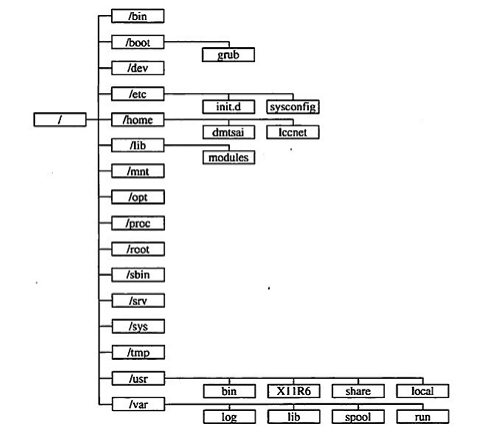
五. 绝对路径与相对路径
除了需要特别注意的FHS目录配置外,在文件名部分我们也要特别注意。因为根据档名写法的不同,也可将所谓的路径(path)定义为绝对路径(absolute)与相对路径(relative)。 这两种文件名/路径的写法依据是这样的:
绝对路径:
由根目录(/)开始写起的文件名或目录名称, 例如 /home/dmtsai/.bashrc;
相对路径:
相对于目前路径的文件名写法。 例如 ./home/dmtsai 或 http://www.cnblogs.com/home/dmtsai/ 等等。反正开头不是 / 就属于相对路径的写法
而你必须要了解,相对路径是以你当前所在路径的相对位置来表示的。举例来说,你目前在 /home 这个目录下, 如果想要进入 /var/log 这个目录时,可以怎么写呢?
cd /var/log (absolute)
cd ../var/log (relative)
因为你在 /home 底下,所以要回到上一层 (../) 之后,才能继续往 /var 来移动的,特别注意这两个特殊的目录:
. :代表当前的目录,也可以使用 ./ 来表示;
.. :代表上一层目录,也可以 ../ 来代表。
这个 . 与 .. 目录概念是很重要的,你常常会看到 cd .. 或 ./command 之类的指令下达方式, 就是代表上一层与目前所在目录的工作状态。
实例1:如何先进入/var/spool/mail/目录,再进入到/var/spool/cron/目录内?
命令:
cd /var/spool/mail
cd ../cron
说明:
由于/var/spool/mail与/var/spool/cron是同样在/var/spool/目录中。如此就不需要在由根目录开始写起了。这个相对路径是非常有帮助的,尤其对于某些软件开发商来说。 一般来说,软件开发商会将数据放置到/usr/local/里面的各相对目录。 但如果用户想要安装到不同目录呢?就得要使用相对路径。
实例2:网络文件常常提到类似./run.sh之类的数据,这个指令的意义为何?
说明:
由于指令的执行需要变量的支持,若你的执行文件放置在本目录,并且本目录并非正规的执行文件目录(/bin, /usr/bin等为正规),此时要执行指令就得要严格指定该执行档。./代表本目录的意思,所以./run.sh代表执行本目录下, 名为run.sh的文件。
参考资料:《鸟哥的linux私房菜》
Linux文件类型与扩展名
Linux文件类型和Linux文件的文件名所代表的意义是两个不同的概念。我们通过一般应用程序而创建的比如file.txt、file.tar.gz ,这些文件虽然要用不同的程序来打开,但放在Linux文件类型中衡量的话,大多是常规文件(也被称为普通文件)。
一. 文件类型
Linux文件类型常见的有:普通文件、目录文件、字符设备文件和块设备文件、符号链接文件等,现在我们进行一个简要的说明。
1. 普通文件
我们用 ls -lh 来查看某个文件的属性,可以看到有类似-rwxrwxrwx,值得注意的是第一个符号是 - ,这样的文件在Linux中就是普通文件。这些文件一般是用一些相关的应用程序创建,比如图像工具、文档工具、归档工具… …. 或 cp工具等。这类文件的删除方式是用rm 命令。 另外,依照文件的内容,又大略可以分为:
1>. 纯文本档(ASCII):
这是Linux系统中最多的一种文件类型,称为纯文本档是因为内容为我们人类可以直接读到的数据,例如数字、字母等等。 几乎只要我们可以用来做为设定的文件都属于这一种文件类型。 举例来说,你可以用命令: cat ~/.bashrc 来看到该文件的内容。 (cat 是将一个文件内容读出来的指令).
2>. 二进制文件(binary):
Linux系统其实仅认识且可以执行二进制文件(binary file)。Linux当中的可执行文件(scripts, 文字型批处理文件不算)就是这种格式的文件。 刚刚使用的命令cat就是一个binary file。
3>. 数据格式文件(data):
有些程序在运作的过程当中会读取某些特定格式的文件,那些特定格式的文件可以被称为数据文件 (data file)。举例来说,我们的Linux在使用者登录时,都会将登录的数据记录在 /var/log/wtmp那个文件内,该文件是一个data file,他能够透过last这个指令读出来! 但是使用cat时,会读出乱码~因为他是属于一种特殊格式的文件?
2. 目录文件
当我们在某个目录下执行,看到有类似 drwxr-xr-x ,这样的文件就是目录,目录在Linux是一个比较特殊的文件。注意它的第一个字符是d。创建目录的命令可以用 mkdir 命令,或cp命令,cp可以把一个目录复制为另一个目录。删除用rm 或rmdir命令。
3. 字符设备或块设备文件
如时您进入/dev目录,列一下文件,会看到类似如下的:
[root@localhost ~]# ls -al /dev/tty
crw-rw-rw- 1 root tty 5, 0 11-03 15:11 /dev/tty
[root@localhost ~]# ls -la /dev/sda1
brw-r—– 1 root disk 8, 1 11-03 07:11 /dev/sda1
我们看到/dev/tty的属性是 crw-rw-rw- ,注意前面第一个字符是 c ,这表示字符设备文件。比如猫等串口设备。我们看到 /dev/sda1 的属性是 brw-r—– ,注意前面的第一个字符是b,这表示块设备,比如硬盘,光驱等设备。
这个种类的文件,是用mknode来创建,用rm来删除。目前在最新的Linux发行版本中,我们一般不用自己来创建设备文件。因为这些文件是和内核相关联的。
与系统周边及储存等相关的一些文件, 通常都集中在/dev这个目录之下!通常又分为两种:
区块(block)设备档 :
就是一些储存数据, 以提供系统随机存取的接口设备,举例来说,硬盘与软盘等就是啦! 你可以随机的在硬盘的不同区块读写,这种装置就是成组设备!你可以自行查一下/dev/sda看看, 会发现第一个属性为[ b ]!
字符(character)设备文件:
亦即是一些串行端口的接口设备, 例如键盘、鼠标等等!这些设备的特色就是一次性读取的,不能够截断输出。 举例来说,你不可能让鼠标跳到另一个画面,而是滑动到另一个地方!第一个属性为 [ c ]。
4. 数据接口文件(sockets):
数据接口文件(或者:套接口文件),这种类型的文件通常被用在网络上的数据承接了。我们可以启动一个程序来监听客户端的要求, 而客户端就可以透过这个socket来进行数据的沟通了。第一个属性为 [ s ], 最常在/var/run这个目录中看到这种文件类型了。
例如:当我们启动MySQL服务器时,会产生一个mysql.sock的文件。
[root@localhost ~]# ls -lh /var/lib/mysql/mysql.sock
srwxrwxrwx 1 mysql mysql 0 04-19 11:12 /var/lib/mysql/mysql.sock
注意这个文件的属性的第一个字符是 s。
5. 符号链接文件:
当我们查看文件属性时,会看到有类似 lrwxrwxrwx,注意第一个字符是l,这类文件是链接文件。是通过ln -s 源文件名 新文件名 。上面是一个例子,表示setup.log是install.log的软链接文件。怎么理解呢?这和Windows操作系统中的快捷方式有点相似。
符号链接文件的创建方法举例:
[root@localhost test]# ls -lh log2012.log
-rw-r–r– 1 root root 296K 11-13 06:03 log2012.log
[root@localhost test]# ln -s log2012.log linklog.log
[root@localhost test]# ls -lh *.log
lrwxrwxrwx 1 root root 11 11-22 06:58 linklog.log -> log2012.log
-rw-r–r– 1 root root 296K 11-13 06:03 log2012.log
6. 数据输送文件(FIFO,pipe):
FIFO也是一种特殊的文件类型,他主要的目的在解决多个程序同时存取一个文件所造成的错误问题。 FIFO是first-in-first-out的缩写。第一个属性为[p] 。
二. Linux文件扩展名
1. 扩展名类型
基本上,Linux的文件是没有所谓的扩展名的,一个Linux文件能不能被执行,与他的第一栏的十个属性有关, 与档名根本一点关系也没有。这个观念跟Windows的情况不相同喔!在Windows底下, 能被执行的文件扩展名通常是 .com .exe .bat等等,而在Linux底下,只要你的权限当中具有x的话,例如[ -rwx-r-xr-x ] 即代表这个文件可以被执行。
不过,可以被执行跟可以执行成功是不一样的~举例来说,在root家目录下的install.log 是一个纯文本档,如果经由修改权限成为 -rwxrwxrwx 后,这个文件能够真的执行成功吗? 当然不行~因为他的内容根本就没有可以执行的数据。所以说,这个x代表这个文件具有可执行的能力, 但是能不能执行成功,当然就得要看该文件的内容.
虽然如此,不过我们仍然希望可以藉由扩展名来了解该文件是什么东西,所以,通常我们还是会以适当的扩展名来表示该文件是什么种类的。底下有数种常用的扩展名:
*.sh : 脚本或批处理文件 (scripts),因为批处理文件为使用shell写成的,所以扩展名就编成 .sh
Z, .tar, .tar.gz, .zip, *.tgz: 经过打包的压缩文件。这是因为压缩软件分别为 gunzip, tar 等等的,由于不同的压缩软件,而取其相关的扩展名!
.html, .php:网页相关文件,分别代表 HTML 语法与 PHP 语法的网页文件。 .html 的文件可使用网页浏览器来直接开启,至于 .php 的文件, 则可以透过 client 端的浏览器来 server 端浏览,以得到运算后的网页结果。
基本上,Linux系统上的文件名真的只是让你了解该文件可能的用途而已,真正的执行与否仍然需要权限的规范才行。例如虽然有一个文件为可执行文件,如常见的/bin/ls这个显示文件属性的指令,不过,如果这个文件的权限被修改成无法执行时,那么ls就变成不能执行。
上述的这种问题最常发生在文件传送的过程中。例如你在网络上下载一个可执行文件,但是偏偏在你的 Linux系统中就是无法执行!呵呵!那么就是可能文件的属性被改变了。不要怀疑,从网络上传送到你的 Linux系统中,文件的属性与权限确实是会被改变的。
2. Linux文件名长度限制:
在Linux底下,使用预设的Ext2/Ext3文件系统时,针对文件名长度限制为:
单一文件或目录的最大容许文件名为 255 个字符
包含完整路径名称及目录 (/) 之完整档名为 4096 个字符
是相当长的档名!我们希望Linux的文件名可以一看就知道该文件在干嘛的, 所以档名通常是很长很长。
3. Linux文件名的字符的限制:
由于Linux在文字接口下的一些指令操作关系,一般来说,你在设定Linux底下的文件名时, 最好可以避免一些特殊字符比较好!例如底下这些:
* ? > < ; & ! [ ] | \ ’ ” ` ( ) { }
因为这些符号在文字接口下,是有特殊意义的。另外,文件名的开头为小数点“.”时, 代表这个文件为隐藏文件!同时,由于指令下达当中,常常会使用到 -option 之类的选项, 所以你最好也避免将文件档名的开头以 - 或 + 来命名。
linux文件属性详解
Linux 文件或目录的属性主要包括:文件或目录的节点、种类、权限模式、链接数量、所归属的用户和用户组、最近访问或修改的时间等内容。具体情况如下:
命令:
ls -lih
输出:
[root@localhost test]# ls -lih
总计 316K
2095120 lrwxrwxrwx 1 root root 11 11-22 06:58 linklog.log -> log2012.log
2095112 -rw-r–r– 1 root root 296K 11-13 06:03 log2012.log
2095110 -rw-r–r– 1 root root 61 11-13 06:03 log2013.log
2095107 -rw-r–r– 1 root root 0 11-13 06:03 log2014.log
2095117 -rw-r–r– 1 root root 0 11-13 06:06 log2015.log
2095118 -rw-r–r– 1 root root 0 11-16 14:41 log2016.log
2095119 -rw-r–r– 1 root root 0 11-16 14:43 log2017.log
2095113 drwxr-xr-x 6 root root 4.0K 10-27 01:58 scf
2095109 drwxrwxr-x 2 root root 4.0K 11-13 06:08 test3
2095131 drwxrwxr-x 2 root root 4.0K 11-13 05:50 test4
说明:
第一列:inode
第二列:文件种类和权限;
第三列: 硬链接个数;
第四列: 属主;
第五列:所归属的组;
第六列:文件或目录的大小;
第七列和第八列:最后访问或修改时间;
第九列:文件名或目录名
我们以log2012.log为例:
2095112 -rw-r–r– 1 root root 296K 11-13 06:03 log2012.log
inode 的值是:2095112
文件类型:文件类型是-,表示这是一个普通文件; 关于文件的类型,请参考:每天一个linux命令(24):Linux文件类型与扩展名
文件权限:文件权限是rw-r–r– ,表示文件属主可读、可写、不可执行,文件所归属的用户组不可写,可读,不可执行,其它用户不可写,可读,不可执行;
硬链接个数: log2012.log这个文件没有硬链接;因为数值是1,就是他本身;
文件属主:也就是这个文件归哪于哪个用户 ,它归于root,也就是第一个root;
文件属组:也就是说,对于这个文件,它归属于哪个用户组,在这里是root用户组;
文件大小:文件大小是296k个字节;
访问可修改时间 :这里的时间是最后访问的时间,最后访问和文件被修改或创建的时间,有时并不是一致的;
当然文档的属性不仅仅包括这些,这些是我们最常用的一些属性。
关于inode:
inode 译成中文就是索引节点。每个存储设备或存储设备的分区(存储设备是硬盘、软盘、U盘等等)被格式化为文件系统后,应该有两部份,一部份是inode,另一部份是Block,Block是用来存储数据用的。而inode呢,就是用来存储这些数 据的信息,这些信息包括文件大小、属主、归属的用户组、读写权限等。inode为每个文件进行信息索引,所以就有了inode的数值。操作系统根据指令, 能通过inode值最快的找到相对应的文件。
做个比喻,比如一本书,存储设备或分区就相当于这本书,Block相当于书中的每一页,inode 就相当于这本书前面的目录,一本书有很多的内容,如果想查找某部份的内容,我们可以先查目录,通过目录能最快的找到我们想要看的内容。虽然不太恰当,但还是比较形象。
当我们用ls 查看某个目录或文件时,如果加上-i 参数,就可以看到inode节点了;比如我们前面所说的例子:
[root@localhost test]# ls -li log2012.log
2095112 -rw-r–r– 1 root root 302108 11-13 06:03 log2012.log
log2012.log 的inode值是 2095112 ; 查看一个文件或目录的inode,要通过ls 命令的的 -i参数。
文件打包上传和下载
用SecureCRT来上传和下载文件
用SSH管理linux服务器时经常需要远程与本地之间交互文件.而直接用SecureCRT自带的上传下载功能无疑是最方便的,SecureCRT下的文件传输协议有ASCII、Xmodem、Zmodem。
文件传输协议:
文件传输是数据交换的主要形式。在进行文件传输时,为使文件能被正确识别和传送,我们需要在两台计算机之间建立统一的传输协议。这个协议包括了文件的识别、传送的起止时间、错误的判断与纠正等内容。常见的传输协议有以下几种:
ASCII:这是最快的传输协议,但只能传送文本文件。
Xmodem:这种古老的传输协议速度较慢,但由于使用了CRC错误侦测方法,传输的准确率可高达99.6%。
Ymodem:这是Xmodem的改良版,使用了1024位区段传送,速度比Xmodem要快
Zmodem:Zmodem采用了串流式(streaming)传输方式,传输速度较快,而且还具有自动改变区段大小和断点续传、快速错误侦测等功能。这是目前最流行的文件传输协议。
除以上几种外,还有Imodem、Jmodem、Bimodem、Kermit、Lynx等协议,由于没有多数厂商支持,这里就略去不讲。
SecureCRT可以使用linux下的zmodem协议来快速的传送文件,使用非常方便.具体步骤:一.在使用SecureCRT上传下载之前需要给服务器安装lrzsz:
1、从下面的地址下载 lrzsz-0.12.20.tar.gz
http://down1.chinaunix.net/distfiles/lrzsz-0.12.20.tar.gz
2、查看里面的INSTALL文档了解安装参数说明和细节
3、解压文件
tar zxvf lrzsz-0.12.20.tar.gz
4、进入目录
cd lrzsz-0.12.20
5、./configure –prefix=/usr/local/lrzsz
6、make
7、make install
8、建立软链接
#cd /usr/bin
#ln -s /usr/local/lrzsz/bin/lrz rz
#ln -s /usr/local/lrzsz/bin/lsz sz
9、测试
运行 rz 弹出SecureCRT上传窗口,用SecureCRT来上传和下载文件。
二.设置SecureCRT上传和下载的默认目录就行
options->session options ->Terminal->Xmodem/Zmodem 下
在右栏directory设置上传和下载的目录
三.使用Zmodem从客户端上传文件到linux服务器
1.在用SecureCRT登陆linux终端.
2.选中你要放置上传文件的路径,在目录下然后输入rz命令,SecureCRT会弹出文件选择对话框,在查找范围中找到你要上传的文件,按Add按钮。然后OK就可以把文件上传到linux上了。
或者在Transfer->Zmodem Upoad list弹出文件选择对话框,选好文件后按Add按钮。然后OK窗口自动关闭。然后在linux下选中存放文件的目录,输入rz命令。liunx就把那个文件上传到这个目录下了。
四.使用Zmodem下载文件到客户端:
sz filename
zmodem接收可以自行启动.下载的文件存放在你设定的默认下载目录下.
rz,sz是Linux/Unix同Windows进行ZModem文件传输的命令行工具windows端需要支持ZModem的telnet/ssh客户端,SecureCRT就可以用SecureCRT登陆到Unix/Linux主机(telnet或ssh均可)O 运行命令rz,即是接收文件,SecureCRT就会弹出文件选择对话框,选好文件之后关闭对话框,文件就会上传到当前目录 O 运行命令sz file1 file2就是发文件到windows上(保存的目录是可以配置) 比ftp命令方便多了,而且服务器不用再开FTP服务了tar命令
通过SSH访问服务器,难免会要用到压缩,解压缩,打包,解包等,这时候tar命令就是是必不可少的一个功能强大的工具。linux中最流行的tar是麻雀虽小,五脏俱全,功能强大。
tar命令可以为linux的文件和目录创建档案。利用tar,可以为某一特定文件创建档案(备份文件),也可以在档案中改变文件,或者向档案中加入新的文件。tar最初被用来在磁带上创建档案,现在,用户可以在任何设备上创建档案。利用tar命令,可以把一大堆的文件和目录全部打包成一个文件,这对于备份文件或将几个文件组合成为一个文件以便于网络传输是非常有用的。
首先要弄清两个概念:打包和压缩。打包是指将一大堆文件或目录变成一个总的文件;压缩则是将一个大的文件通过一些压缩算法变成一个小文件。
为什么要区分这两个概念呢?这源于Linux中很多压缩程序只能针对一个文件进行压缩,这样当你想要压缩一大堆文件时,你得先将这一大堆文件先打成一个包(tar命令),然后再用压缩程序进行压缩(gzip bzip2命令)。
linux下最常用的打包程序就是tar了,使用tar程序打出来的包我们常称为tar包,tar包文件的命令通常都是以.tar结尾的。生成tar包后,就可以用其它的程序来进行压缩。
1.命令格式:
tar[必要参数][选择参数][文件]
2.命令功能:
用来压缩和解压文件。tar本身不具有压缩功能。他是调用压缩功能实现的
3.命令参数:
必要参数有如下:
-A 新增压缩文件到已存在的压缩
-B 设置区块大小
-c 建立新的压缩文件
-d 记录文件的差别
-r 添加文件到已经压缩的文件
-u 添加改变了和现有的文件到已经存在的压缩文件
-x 从压缩的文件中提取文件
-t 显示压缩文件的内容
-z 支持gzip解压文件
-j 支持bzip2解压文件
-Z 支持compress解压文件
-v 显示操作过程
-l 文件系统边界设置
-k 保留原有文件不覆盖
-m 保留文件不被覆盖
-W 确认压缩文件的正确性
可选参数如下:
-b 设置区块数目
-C 切换到指定目录
-f 指定压缩文件
–help 显示帮助信息
–version 显示版本信息
4.常见解压/压缩命令
tar
解包:tar xvf FileName.tar
打包:tar cvf FileName.tar DirName
(注:tar是打包,不是压缩!)
.gz
解压1:gunzip FileName.gz
解压2:gzip -d FileName.gz
压缩:gzip FileName
.tar.gz 和 .tgz
解压:tar zxvf FileName.tar.gz
压缩:tar zcvf FileName.tar.gz DirName
.bz2
解压1:bzip2 -d FileName.bz2
解压2:bunzip2 FileName.bz2
压缩: bzip2 -z FileName
.tar.bz2
解压:tar jxvf FileName.tar.bz2
压缩:tar jcvf FileName.tar.bz2 DirName
.bz
解压1:bzip2 -d FileName.bz
解压2:bunzip2 FileName.bz
压缩:未知
.tar.bz
解压:tar jxvf FileName.tar.bz
压缩:未知
.Z
解压:uncompress FileName.Z
压缩:compress FileName
.tar.Z
解压:tar Zxvf FileName.tar.Z
压缩:tar Zcvf FileName.tar.Z DirName
.zip
解压:unzip FileName.zip
压缩:zip FileName.zip DirName
.rar
解压:rar x FileName.rar
压缩:rar a FileName.rar DirName
5.使用实例
实例1:将文件全部打包成tar包
命令:
tar -cvf log.tar log2012.log
tar -zcvf log.tar.gz log2012.log
tar -jcvf log.tar.bz2 log2012.log
输出:
[root@localhost test]# ls -al log2012.log
—xrw-r– 1 root root 302108 11-13 06:03 log2012.log
[root@localhost test]# tar -cvf log.tar log2012.log
log2012.log
[root@localhost test]# tar -zcvf log.tar.gz log2012.log
log2012.log
[root@localhost test]# tar -jcvf log.tar.bz2 log2012.log
log2012.log
[root@localhost test]# ls -al .tar
-rw-r–r– 1 root root 307200 11-29 17:54 log.tar
-rw-r–r– 1 root root 1413 11-29 17:55 log.tar.bz2
-rw-r–r– 1 root root 1413 11-29 17:54 log.tar.gz
说明:
tar -cvf log.tar log2012.log 仅打包,不压缩!
tar -zcvf log.tar.gz log2012.log 打包后,以 gzip 压缩
tar -zcvf log.tar.bz2 log2012.log 打包后,以 bzip2 压缩
在参数 f 之后的文件档名是自己取的,我们习惯上都用 .tar 来作为辨识。 如果加 z 参数,则以 .tar.gz 或 .tgz 来代表 gzip 压缩过的 tar包; 如果加 j 参数,则以 .tar.bz2 来作为tar包名。
实例2:查阅上述 tar包内有哪些文件
命令:
tar -ztvf log.tar.gz
输出:
[root@localhost test]# tar -ztvf log.tar.gz
—xrw-r– root/root 302108 2012-11-13 06:03:25 log2012.log
说明:
由于我们使用 gzip 压缩的log.tar.gz,所以要查阅log.tar.gz包内的文件时,就得要加上 z 这个参数了。
实例3:将tar 包解压缩
命令:
tar -zxvf /opt/soft/test/log.tar.gz
输出:
[root@localhost test3]# ll
总计 0[root@localhost test3]# tar -zxvf /opt/soft/test/log.tar.gz
log2012.log
[root@localhost test3]# ls
log2012.log
[root@localhost test3]#
说明:
在预设的情况下,我们可以将压缩档在任何地方解开的
实例4:只将 /tar 内的 部分文件解压出来
命令:
tar -zxvf /opt/soft/test/log30.tar.gz log2013.log
输出:
[root@localhost test]# tar -zcvf log30.tar.gz log2012.log log2013.log
log2012.log
log2013.log
[root@localhost test]# ls -al log30.tar.gz
-rw-r–r– 1 root root 1512 11-30 08:19 log30.tar.gz
[root@localhost test]# tar -zxvf log30.tar.gz log2013.log
log2013.log
[root@localhost test]# ll
-rw-r–r– 1 root root 1512 11-30 08:19 log30.tar.gz
[root@localhost test]# cd test3
[root@localhost test3]# tar -zxvf /opt/soft/test/log30.tar.gz log2013.log
log2013.log
[root@localhost test3]# ll
总计 4
-rw-r–r– 1 root root 61 11-13 06:03 log2013.log
[root@localhost test3]#
说明:
我可以透过 tar -ztvf 来查阅 tar 包内的文件名称,如果单只要一个文件,就可以透过这个方式来解压部分文件!
实例5:文件备份下来,并且保存其权限
命令:
tar -zcvpf log31.tar.gz log2014.log log2015.log log2016.log
输出:
[root@localhost test]# ll
总计 0
-rw-r–r– 1 root root 0 11-13 06:03 log2014.log
-rw-r–r– 1 root root 0 11-13 06:06 log2015.log
-rw-r–r– 1 root root 0 11-16 14:41 log2016.log
[root@localhost test]# tar -zcvpf log31.tar.gz log2014.log log2015.log log2016.log
log2014.log
log2015.log
log2016.log
[root@localhost test]# cd test6
[root@localhost test6]# ll
[root@localhost test6]# tar -zxvpf /opt/soft/test/log31.tar.gz
log2014.log
log2015.log
log2016.log
[root@localhost test6]# ll
总计 0
-rw-r–r– 1 root root 0 11-13 06:03 log2014.log
-rw-r–r– 1 root root 0 11-13 06:06 log2015.log
-rw-r–r– 1 root root 0 11-16 14:41 log2016.log
[root@localhost test6]#
说明:
这个 -p 的属性是很重要的,尤其是当您要保留原本文件的属性时
实例6:在 文件夹当中,比某个日期新的文件才备份
命令:
tar -N “2012/11/13” -zcvf log17.tar.gz test
输出:
[root@localhost soft]# tar -N “2012/11/13” -zcvf log17.tar.gz test
tar: Treating date 2012/11/13' as 2012-11-13 00:00:00 + 0 nanoseconds – service
test/test/log31.tar.gz
test/log2014.log
test/linklog.log
test/log2015.log
test/log2013.log
test/log2012.log
test/log2017.log
test/log2016.log
test/log30.tar.gz
test/log.tar
test/log.tar.bz2
test/log.tar.gz
说明:
实例7:备份文件夹内容是排除部分文件
命令:
tar --exclude scf/service -zcvf scf.tar.gz scf/*
输出:
[root@localhost test]# tree scf
scf
|-- bin
|-- doc
|-- lib
-- deploy – product
|-- info
7 directories, 0 files
[root@localhost test]# tar –exclude scf/service -zcvf scf.tar.gz scf/*
scf/bin/
scf/doc/
scf/lib/
[root@localhost test]#
gzip命令
减少文件大小有两个明显的好处,一是可以减少存储空间,二是通过网络传输文件时,可以减少传输的时间。gzip是在Linux系统中经常使用的一个对文件进行压缩和解压缩的命令,既方便又好用。gzip不仅可以用来压缩大的、较少使用的文件以节省磁盘空间,还可以和tar命令一起构成Linux操作系统中比较流行的压缩文件格式。据统计,gzip命令对文本文件有60%~70%的压缩率。
1.命令格式:
gzip[参数][文件或者目录]
2.命令功能:
gzip是个使用广泛的压缩程序,文件经它压缩过后,其名称后面会多出”.gz”的扩展名。
3.命令参数:
-a或–ascii 使用ASCII文字模式。
-c或–stdout或–to-stdout 把压缩后的文件输出到标准输出设备,不去更动原始文件。
-d或–decompress或—-uncompress 解开压缩文件。
-f或–force 强行压缩文件。不理会文件名称或硬连接是否存在以及该文件是否为符号连接。
-h或–help 在线帮助。
-l或–list 列出压缩文件的相关信息。
-L或–license 显示版本与版权信息。
-n或–no-name 压缩文件时,不保存原来的文件名称及时间戳记。
-N或–name 压缩文件时,保存原来的文件名称及时间戳记。
-q或–quiet 不显示警告信息。
-r或–recursive 递归处理,将指定目录下的所有文件及子目录一并处理。
-S<压缩字尾字符串>或—-suffix<压缩字尾字符串> 更改压缩字尾字符串。
-t或–test 测试压缩文件是否正确无误。
-v或–verbose 显示指令执行过程。
-V或–version 显示版本信息。
-num 用指定的数字num调整压缩的速度,-1或–fast表示最快压缩方法(低压缩比),-9或–best表示最慢压缩方法(高压缩比)。系统缺省值为6。
4.使用实例:
实例1:把test6目录下的每个文件压缩成.gz文件
命令:
gzip *
输出:
[root@localhost test6]# ll
总计 604
—xr–r– 1 root mail 302108 11-30 08:39 linklog.log
—xr–r– 1 mail users 302108 11-30 08:39 log2012.log
-rw-r–r– 1 mail users 61 11-30 08:39 log2013.log
-rw-r–r– 1 root mail 0 11-30 08:39 log2014.log
-rw-r–r– 1 root mail 0 11-30 08:39 log2015.log
-rw-r–r– 1 root mail 0 11-30 08:39 log2016.log
-rw-r–r– 1 root mail 0 11-30 08:39 log2017.log
[root@localhost test6]# gzip *
[root@localhost test6]# ll
总计 28
—xr–r– 1 root mail 1341 11-30 08:39 linklog.log.gz
—xr–r– 1 mail users 1341 11-30 08:39 log2012.log.gz
-rw-r–r– 1 mail users 70 11-30 08:39 log2013.log.gz
-rw-r–r– 1 root mail 32 11-30 08:39 log2014.log.gz
-rw-r–r– 1 root mail 32 11-30 08:39 log2015.log.gz
-rw-r–r– 1 root mail 32 11-30 08:39 log2016.log.gz
-rw-r–r– 1 root mail 32 11-30 08:39 log2017.log.gz
[root@localhost test6]#
说明:
实例2:把例1中每个压缩的文件解压,并列出详细的信息
命令:
gzip -dv *
输出:
[root@localhost test6]# ll
总计 28
—xr–r– 1 root mail 1341 11-30 08:39 linklog.log.gz
—xr–r– 1 mail users 1341 11-30 08:39 log2012.log.gz
-rw-r–r– 1 mail users 70 11-30 08:39 log2013.log.gz
-rw-r–r– 1 root mail 32 11-30 08:39 log2014.log.gz
-rw-r–r– 1 root mail 32 11-30 08:39 log2015.log.gz
-rw-r–r– 1 root mail 32 11-30 08:39 log2016.log.gz
-rw-r–r– 1 root mail 32 11-30 08:39 log2017.log.gz
[root@localhost test6]# gzip -dv *
linklog.log.gz: 99.6% – replaced with linklog.log
log2012.log.gz: 99.6% – replaced with log2012.log
log2013.log.gz: 47.5% – replaced with log2013.log
log2014.log.gz: 0.0% – replaced with log2014.log
log2015.log.gz: 0.0% – replaced with log2015.log
log2016.log.gz: 0.0% – replaced with log2016.log
log2017.log.gz: 0.0% – replaced with log2017.log
[root@localhost test6]# ll
总计 604
—xr–r– 1 root mail 302108 11-30 08:39 linklog.log
—xr–r– 1 mail users 302108 11-30 08:39 log2012.log
-rw-r–r– 1 mail users 61 11-30 08:39 log2013.log
-rw-r–r– 1 root mail 0 11-30 08:39 log2014.log
-rw-r–r– 1 root mail 0 11-30 08:39 log2015.log
-rw-r–r– 1 root mail 0 11-30 08:39 log2016.log
-rw-r–r– 1 root mail 0 11-30 08:39 log2017.log
[root@localhost test6]#
说明:
实例3:详细显示例1中每个压缩的文件的信息,并不解压
命令:
gzip -l *
输出:
[root@localhost test6]# gzip -l *
compressed uncompressed ratio uncompressed_name
1341 302108 99.6% linklog.log
1341 302108 99.6% log2012.log
70 61 47.5% log2013.log
32 0 0.0% log2014.log
32 0 0.0% log2015.log
32 0 0.0% log2016.log
32 0 0.0% log2017.log
2880 604277 99.5% (totals)
说明:
实例4:压缩一个tar备份文件,此时压缩文件的扩展名为.tar.gz
命令:
gzip -r log.tar
输出:
[root@localhost test]# ls -al log.tar
-rw-r–r– 1 root root 307200 11-29 17:54 log.tar
[root@localhost test]# gzip -r log.tar
[root@localhost test]# ls -al log.tar.gz
-rw-r–r– 1 root root 1421 11-29 17:54 log.tar.gz
说明:
实例5:递归的压缩目录
命令:
gzip -rv test6
输出:
[root@localhost test6]# ll
总计 604
—xr–r– 1 root mail 302108 11-30 08:39 linklog.log
—xr–r– 1 mail users 302108 11-30 08:39 log2012.log
-rw-r–r– 1 mail users 61 11-30 08:39 log2013.log
-rw-r–r– 1 root mail 0 11-30 08:39 log2014.log
-rw-r–r– 1 root mail 0 11-30 08:39 log2015.log
-rw-r–r– 1 root mail 0 11-30 08:39 log2016.log
-rw-r–r– 1 root mail 0 11-30 08:39 log2017.log
[root@localhost test6]# cd ..
[root@localhost test]# gzip -rv test6
test6/log2014.log: 0.0% – replaced with test6/log2014.log.gz
test6/linklog.log: 99.6% – replaced with test6/linklog.log.gz
test6/log2015.log: 0.0% – replaced with test6/log2015.log.gz
test6/log2013.log: 47.5% – replaced with test6/log2013.log.gz
test6/log2012.log: 99.6% – replaced with test6/log2012.log.gz
test6/log2017.log: 0.0% – replaced with test6/log2017.log.gz
test6/log2016.log: 0.0% – replaced with test6/log2016.log.gz
[root@localhost test]# cd test6
[root@localhost test6]# ll
总计 28
—xr–r– 1 root mail 1341 11-30 08:39 linklog.log.gz
—xr–r– 1 mail users 1341 11-30 08:39 log2012.log.gz
-rw-r–r– 1 mail users 70 11-30 08:39 log2013.log.gz
-rw-r–r– 1 root mail 32 11-30 08:39 log2014.log.gz
-rw-r–r– 1 root mail 32 11-30 08:39 log2015.log.gz
-rw-r–r– 1 root mail 32 11-30 08:39 log2016.log.gz
-rw-r–r– 1 root mail 32 11-30 08:39 log2017.log.gz
说明:
这样,所有test下面的文件都变成了.gz,目录依然存在只是目录里面的文件相应变成了.gz.这就是压缩,和打包不同。因为是对目录操作,所以需要加上-r选项,这样也可以对子目录进行递归了。
实例6:递归地解压目录
命令:
gzip -dr test6
输出:
[root@localhost test6]# ll
总计 28
—xr–r– 1 root mail 1341 11-30 08:39 linklog.log.gz
—xr–r– 1 mail users 1341 11-30 08:39 log2012.log.gz
-rw-r–r– 1 mail users 70 11-30 08:39 log2013.log.gz
-rw-r–r– 1 root mail 32 11-30 08:39 log2014.log.gz
-rw-r–r– 1 root mail 32 11-30 08:39 log2015.log.gz
-rw-r–r– 1 root mail 32 11-30 08:39 log2016.log.gz
-rw-r–r– 1 root mail 32 11-30 08:39 log2017.log.gz
[root@localhost test6]# cd ..
[root@localhost test]# gzip -dr test6
[root@localhost test]# cd test6
[root@localhost test6]# ll
总计 604
—xr–r– 1 root mail 302108 11-30 08:39 linklog.log
—xr–r– 1 mail users 302108 11-30 08:39 log2012.log
-rw-r–r– 1 mail users 61 11-30 08:39 log2013.log
-rw-r–r– 1 root mail 0 11-30 08:39 log2014.log
-rw-r–r– 1 root mail 0 11-30 08:39 log2015.log
-rw-r–r– 1 root mail 0 11-30 08:39 log2016.log
-rw-r–r– 1 root mail 0 11-30 08:39 log2017.log
[root@localhost test6]#
说明:
LINUX文件权限设置
linux chmod命令
chmod命令用于改变linux系统文件或目录的访问权限。用它控制文件或目录的访问权限。该命令有两种用法。一种是包含字母和操作符表达式的文字设定法;另一种是包含数字的数字设定法。
Linux系统中的每个文件和目录都有访问许可权限,用它来确定谁可以通过何种方式对文件和目录进行访问和操作。
文件或目录的访问权限分为只读,只写和可执行三种。以文件为例,只读权限表示只允许读其内容,而禁止对其做任何的更改操作。可执行权限表示允许将该文件作为一个程序执行。文件被创建时,文件所有者自动拥有对该文件的读、写和可执行权限,以便于对文件的阅读和修改。用户也可根据需要把访问权限设置为需要的任何组合。
有三种不同类型的用户可对文件或目录进行访问:文件所有者,同组用户、其他用户。所有者一般是文件的创建者。所有者可以允许同组用户有权访问文件,还可以将文件的访问权限赋予系统中的其他用户。在这种情况下,系统中每一位用户都能访问该用户拥有的文件或目录。
每一文件或目录的访问权限都有三组,每组用三位表示,分别为文件属主的读、写和执行权限;与属主同组的用户的读、写和执行权限;系统中其他用户的读、写和执行权限。当用ls -l命令显示文件或目录的详细信息时,最左边的一列为文件的访问权限。 例如:
命令:
ls -al
输出:
[root@localhost test]# ll -al
总计 316lrwxrwxrwx 1 root root 11 11-22 06:58 linklog.log -> log2012.log
-rw-r–r– 1 root root 302108 11-13 06:03 log2012.log
-rw-r–r– 1 root root 61 11-13 06:03 log2013.log
-rw-r–r– 1 root root 0 11-13 06:03 log2014.log
-rw-r–r– 1 root root 0 11-13 06:06 log2015.log
-rw-r–r– 1 root root 0 11-16 14:41 log2016.log
-rw-r–r– 1 root root 0 11-16 14:43 log2017.log
我们以log2012.log为例:
-rw-r–r– 1 root root 296K 11-13 06:03 log2012.log
第一列共有10个位置,第一个字符指定了文件类型。在通常意义上,一个目录也是一个文件。如果第一个字符是横线,表示是一个非目录的文件。如果是d,表示是一个目录。从第二个字符开始到第十个共9个字符,3个字符一组,分别表示了3组用户对文件或者目录的权限。权限字符用横线代表空许可,r代表只读,w代表写,x代表可执行。
例如:
- rw- r– r–
表示log2012.log是一个普通文件;log2012.log的属主有读写权限;与log2012.log属主同组的用户只有读权限;其他用户也只有读权限。
确定了一个文件的访问权限后,用户可以利用Linux系统提供的chmod命令来重新设定不同的访问权限。也可以利用chown命令来更改某个文件或目录的所有者。利用chgrp命令来更改某个文件或目录的用户组。
chmod命令是非常重要的,用于改变文件或目录的访问权限。用户用它控制文件或目录的访问权限。chmod命令详细情况如下。
1. 命令格式:
chmod [-cfvR] [–help] [–version] mode file
2. 命令功能:
用于改变文件或目录的访问权限,用它控制文件或目录的访问权限。
3. 命令参数:
必要参数:
-c 当发生改变时,报告处理信息
-f 错误信息不输出
-R 处理指定目录以及其子目录下的所有文件
-v 运行时显示详细处理信息
选择参数:
–reference=<目录或者文件> 设置成具有指定目录或者文件具有相同的权限
–version 显示版本信息
<权限范围>+<权限设置> 使权限范围内的目录或者文件具有指定的权限
<权限范围>-<权限设置> 删除权限范围的目录或者文件的指定权限
<权限范围>=<权限设置> 设置权限范围内的目录或者文件的权限为指定的值
权限范围:
u :目录或者文件的当前的用户
g :目录或者文件的当前的群组
o :除了目录或者文件的当前用户或群组之外的用户或者群组
a :所有的用户及群组
权限代号:
r :读权限,用数字4表示
w :写权限,用数字2表示
x :执行权限,用数字1表示
- :删除权限,用数字0表示
s :特殊权限
该命令有两种用法。一种是包含字母和操作符表达式的文字设定法;另一种是包含数字的数字设定法。
1). 文字设定法:
chmod [who] [+ | - | =] [mode] 文件名
2). 数字设定法
我们必须首先了解用数字表示的属性的含义:0表示没有权限,1表示可执行权限,2表示可写权限,4表示可读权限,然后将其相加。所以数字属性的格式应为3个从0到7的八进制数,其顺序是(u)(g)(o)。
例如,如果想让某个文件的属主有“读/写”二种权限,需要把4(可读)+2(可写)=6(读/写)。
数字设定法的一般形式为:
chmod [mode] 文件名
数字与字符对应关系如下:
r=4,w=2,x=1
若要rwx属性则4+2+1=7
若要rw-属性则4+2=6;
若要r-x属性则4+1=7。
4. 使用实例:
实例1:增加文件所有用户组可执行权限
命令:
chmod a+x log2012.log
输出:
[root@localhost test]# ls -al log2012.log
-rw-r–r– 1 root root 302108 11-13 06:03 log2012.log
[root@localhost test]# chmod a+x log2012.log
[root@localhost test]# ls -al log2012.log
-rwxr-xr-x 1 root root 302108 11-13 06:03 log2012.log
[root@localhost test]#
说明:
即设定文件log2012.log的属性为:文件属主(u) 增加执行权限;与文件属主同组用户(g) 增加执行权限;其他用户(o) 增加执行权限。
实例2:同时修改不同用户权限
命令:
chmod ug+w,o-x log2012.log
输出:
[root@localhost test]# ls -al log2012.log
-rwxr-xr-x 1 root root 302108 11-13 06:03 log2012.log
[root@localhost test]# chmod ug+w,o-x log2012.log
[root@localhost test]# ls -al log2012.log
-rwxrwxr– 1 root root 302108 11-13 06:03 log2012.log
说明:
即设定文件text的属性为:文件属主(u) 增加写权限;与文件属主同组用户(g) 增加写权限;其他用户(o) 删除执行权限
实例3:删除文件权限
命令:
chmod a-x log2012.log
输出:
[root@localhost test]# ls -al log2012.log
-rwxrwxr– 1 root root 302108 11-13 06:03 log2012.log
[root@localhost test]# chmod a-x log2012.log
[root@localhost test]# ls -al log2012.log
-rw-rw-r– 1 root root 302108 11-13 06:03 log2012.log
说明:
删除所有用户的可执行权限
实例4:使用“=”设置权限
命令:
chmod u=x log2012.log
输出:
[root@localhost test]# ls -al log2012.log
-rw-rw-r– 1 root root 302108 11-13 06:03 log2012.log
[root@localhost test]# chmod u=x log2012.log
[root@localhost test]# ls -al log2012.log
—xrw-r– 1 root root 302108 11-13 06:03 log2012.log
说明:
撤销原来所有的权限,然后使拥有者具有可读权限
实例5:对一个目录及其子目录所有文件添加权限
命令:
chmod -R u+x test4
输出:
[root@localhost test]# cd test4
[root@localhost test4]# ls -al
总计 312drwxrwxr-x 2 root root 4096 11-13 05:50 .
drwxr-xr-x 5 root root 4096 11-22 06:58 ..
-rw-r–r– 1 root root 302108 11-12 22:54 log2012.log
-rw-r–r– 1 root root 61 11-12 22:54 log2013.log
-rw-r–r– 1 root root 0 11-12 22:54 log2014.log
[root@localhost test4]# cd ..
[root@localhost test]# chmod -R u+x test4
[root@localhost test]# cd test4
[root@localhost test4]# ls -al
总计 312drwxrwxr-x 2 root root 4096 11-13 05:50 .
drwxr-xr-x 5 root root 4096 11-22 06:58 ..
-rwxr–r– 1 root root 302108 11-12 22:54 log2012.log
-rwxr–r– 1 root root 61 11-12 22:54 log2013.log
-rwxr–r– 1 root root 0 11-12 22:54 log2014.log
说明:
递归地给test4目录下所有文件和子目录的属主分配权限
其他一些实例:
1).
命令:
chmod 751 file
说明:
给file的属主分配读、写、执行(7)的权限,给file的所在组分配读、执行(5)的权限,给其他用户分配执行(1)的权限
2).
命令:
chmod u=rwx,g=rx,o=x file
说明:
上例的另一种形式
3).
命令
chmod =r file
说明:
为所有用户分配读权限
3).
命令:
chmod 444 file
说明:
同上例
4).
命令:
chmod a-wx,a+r file
说明:
同上例
chgrp命令
在lunix系统里,文件或目录的权限的掌控以拥有者及所诉群组来管理。可以使用chgrp指令取变更文件与目录所属群组,这种方式采用群组名称或群组识别码都可以。Chgrp命令就是change group的缩写!要被改变的组名必须要在/etc/group文件内存在才行。
1.命令格式:
chgrp [选项] [组] [文件]
2.命令功能:
chgrp命令可采用群组名称或群组识别码的方式改变文件或目录的所属群组。使用权限是超级用户。
3.命令参数:
必要参数:
-c 当发生改变时输出调试信息
-f 不显示错误信息
-R 处理指定目录以及其子目录下的所有文件
-v 运行时显示详细的处理信息
–dereference 作用于符号链接的指向,而不是符号链接本身
–no-dereference 作用于符号链接本身
选择参数:
–reference=<文件或者目录>
–help 显示帮助信息
–version 显示版本信息
4.使用实例:
实例1:改变文件的群组属性
命令:
chgrp -v bin log2012.log
输出:
[root@localhost test]# ll
—xrw-r– 1 root root 302108 11-13 06:03 log2012.log
[root@localhost test]# chgrp -v bin log2012.log
“log2012.log” 的所属组已更改为 bin
[root@localhost test]# ll
—xrw-r– 1 root bin 302108 11-13 06:03 log2012.log
说明:
将log2012.log文件由root群组改为bin群组
实例2:根据指定文件改变文件的群组属性
命令:
chgrp –reference=log2012.log log2013.log
输出:
[root@localhost test]# ll
—xrw-r– 1 root bin 302108 11-13 06:03 log2012.log
-rw-r–r– 1 root root 61 11-13 06:03 log2013.log
[root@localhost test]# chgrp –reference=log2012.log log2013.log
[root@localhost test]# ll
—xrw-r– 1 root bin 302108 11-13 06:03 log2012.log
-rw-r–r– 1 root bin 61 11-13 06:03 log2013.log
说明:
改变文件log2013.log 的群组属性,使得文件log2013.log的群组属性和参考文件log2012.log的群组属性相同
实例3:改变指定目录以及其子目录下的所有文件的群组属性
命令:
输出:
[root@localhost test]# ll
drwxr-xr-x 2 root root 4096 11-30 08:39 test6
[root@localhost test]# cd test6
[root@localhost test6]# ll
—xr–r– 1 root root 302108 11-30 08:39 linklog.log
—xr–r– 1 root root 302108 11-30 08:39 log2012.log
-rw-r–r– 1 root root 61 11-30 08:39 log2013.log
-rw-r–r– 1 root root 0 11-30 08:39 log2014.log
-rw-r–r– 1 root root 0 11-30 08:39 log2015.log
-rw-r–r– 1 root root 0 11-30 08:39 log2016.log
-rw-r–r– 1 root root 0 11-30 08:39 log2017.log
[root@localhost test6]# cd ..
[root@localhost test]# chgrp -R bin test6
[root@localhost test]# cd test6
[root@localhost test6]# ll
—xr–r– 1 root bin 302108 11-30 08:39 linklog.log
—xr–r– 1 root bin 302108 11-30 08:39 log2012.log
-rw-r–r– 1 root bin 61 11-30 08:39 log2013.log
-rw-r–r– 1 root bin 0 11-30 08:39 log2014.log
-rw-r–r– 1 root bin 0 11-30 08:39 log2015.log
-rw-r–r– 1 root bin 0 11-30 08:39 log2016.log
-rw-r–r– 1 root bin 0 11-30 08:39 log2017.log
[root@localhost test6]# cd ..
[root@localhost test]# ll
drwxr-xr-x 2 root bin 4096 11-30 08:39 test6
[root@localhost test]#
说明:
改变指定目录以及其子目录下的所有文件的群组属性
实例4:通过群组识别码改变文件群组属性
命令:
chgrp -R 100 test6
输出:
[root@localhost test]# chgrp -R 100 test6
[root@localhost test]# ll
drwxr-xr-x 2 root users 4096 11-30 08:39 test6
[root@localhost test]# cd test6
[root@localhost test6]# ll
—xr–r– 1 root users 302108 11-30 08:39 linklog.log
—xr–r– 1 root users 302108 11-30 08:39 log2012.log
-rw-r–r– 1 root users 61 11-30 08:39 log2013.log
-rw-r–r– 1 root users 0 11-30 08:39 log2014.log
-rw-r–r– 1 root users 0 11-30 08:39 log2015.log
-rw-r–r– 1 root users 0 11-30 08:39 log2016.log
-rw-r–r– 1 root users 0 11-30 08:39 log2017.log
[root@localhost test6]#
说明:
通过群组识别码改变文件群组属性,100为users群组的识别码,具体群组和群组识别码可以去/etc/group文件中查看
chown命令
chown将指定文件的拥有者改为指定的用户或组,用户可以是用户名或者用户ID;组可以是组名或者组ID;文件是以空格分开的要改变权限的文件列表,支持通配符。系统管理员经常使用chown命令,在将文件拷贝到另一个用户的名录下之后,让用户拥有使用该文件的权限。
1.命令格式:
chown [选项]… [所有者][:[组]] 文件…
2.命令功能:
通过chown改变文件的拥有者和群组。在更改文件的所有者或所属群组时,可以使用用户名称和用户识别码设置。普通用户不能将自己的文件改变成其他的拥有者。其操作权限一般为管理员。
3.命令参数:
必要参数:
-c 显示更改的部分的信息
-f 忽略错误信息
-h 修复符号链接
-R 处理指定目录以及其子目录下的所有文件
-v 显示详细的处理信息
-deference 作用于符号链接的指向,而不是链接文件本身
选择参数:
–reference=<目录或文件> 把指定的目录/文件作为参考,把操作的文件/目录设置成参考文件/目录相同拥有者和群组
–from=<当前用户:当前群组> 只有当前用户和群组跟指定的用户和群组相同时才进行改变
–help 显示帮助信息
–version 显示版本信息
4.使用实例:
实例1:改变拥有者和群组
命令:
chown mail:mail log2012.log
输出:
复制代码
[root@localhost test6]# ll
—xr–r– 1 root users 302108 11-30 08:39 linklog.log
—xr–r– 1 root users 302108 11-30 08:39 log2012.log
-rw-r–r– 1 root users 61 11-30 08:39 log2013.log
-rw-r–r– 1 root users 0 11-30 08:39 log2014.log
-rw-r–r– 1 root users 0 11-30 08:39 log2015.log
-rw-r–r– 1 root users 0 11-30 08:39 log2016.log
-rw-r–r– 1 root users 0 11-30 08:39 log2017.log
[root@localhost test6]# chown mail:mail log2012.log
[root@localhost test6]# ll
—xr–r– 1 root users 302108 11-30 08:39 linklog.log
—xr–r– 1 mail mail 302108 11-30 08:39 log2012.log
-rw-r–r– 1 root users 61 11-30 08:39 log2013.log
-rw-r–r– 1 root users 0 11-30 08:39 log2014.log
-rw-r–r– 1 root users 0 11-30 08:39 log2015.log
-rw-r–r– 1 root users 0 11-30 08:39 log2016.log
-rw-r–r– 1 root users 0 11-30 08:39 log2017.log
[root@localhost test6]#
复制代码
说明:
实例2:改变文件拥有者和群组
命令:
chown root: log2012.log
输出:
复制代码
[root@localhost test6]# ll
总计 604
—xr–r– 1 root users 302108 11-30 08:39 linklog.log
—xr–r– 1 mail mail 302108 11-30 08:39 log2012.log
-rw-r–r– 1 root users 61 11-30 08:39 log2013.log
-rw-r–r– 1 root users 0 11-30 08:39 log2014.log
-rw-r–r– 1 root users 0 11-30 08:39 log2015.log
-rw-r–r– 1 root users 0 11-30 08:39 log2016.log
-rw-r–r– 1 root users 0 11-30 08:39 log2017.log
[root@localhost test6]# chown root: log2012.log
[root@localhost test6]# ll
总计 604
—xr–r– 1 root users 302108 11-30 08:39 linklog.log
—xr–r– 1 root root 302108 11-30 08:39 log2012.log
-rw-r–r– 1 root users 61 11-30 08:39 log2013.log
-rw-r–r– 1 root users 0 11-30 08:39 log2014.log
-rw-r–r– 1 root users 0 11-30 08:39 log2015.log
-rw-r–r– 1 root users 0 11-30 08:39 log2016.log
-rw-r–r– 1 root users 0 11-30 08:39 log2017.log
[root@localhost test6]#
复制代码
说明:
实例3:改变文件群组
命令:
chown :mail log2012.log
输出:
复制代码
[root@localhost test6]# ll
总计 604
—xr–r– 1 root users 302108 11-30 08:39 linklog.log
—xr–r– 1 root root 302108 11-30 08:39 log2012.log
-rw-r–r– 1 root users 61 11-30 08:39 log2013.log
-rw-r–r– 1 root users 0 11-30 08:39 log2014.log
-rw-r–r– 1 root users 0 11-30 08:39 log2015.log
-rw-r–r– 1 root users 0 11-30 08:39 log2016.log
-rw-r–r– 1 root users 0 11-30 08:39 log2017.log
[root@localhost test6]# chown :mail log2012.log
[root@localhost test6]# ll
总计 604
—xr–r– 1 root users 302108 11-30 08:39 linklog.log
—xr–r– 1 root mail 302108 11-30 08:39 log2012.log
-rw-r–r– 1 root users 61 11-30 08:39 log2013.log
-rw-r–r– 1 root users 0 11-30 08:39 log2014.log
-rw-r–r– 1 root users 0 11-30 08:39 log2015.log
-rw-r–r– 1 root users 0 11-30 08:39 log2016.log
-rw-r–r– 1 root users 0 11-30 08:39 log2017.log
复制代码
说明:
实例4:改变指定目录以及其子目录下的所有文件的拥有者和群组
命令:
chown -R -v root:mail test6
输出:
[root@localhost test]# lldrwxr-xr-x 2 root users 4096 11-30 08:39 test6[root@localhost test]# chown -R -v root:mail test6“test6/log2014.log” 的所有者已更改为 root:mail“test6/linklog.log” 的所有者已更改为 root:mail“test6/log2015.log” 的所有者已更改为 root:mail“test6/log2013.log” 的所有者已更改为 root:mail“test6/log2012.log” 的所有者已保留为 root:mail“test6/log2017.log” 的所有者已更改为 root:mail“test6/log2016.log” 的所有者已更改为 root:mail“test6” 的所有者已更改为 root:mail[root@localhost test]# lldrwxr-xr-x 2 root mail 4096 11-30 08:39 test6[root@localhost test]# cd test6[root@localhost test6]# ll总计 604---xr--r-- 1 root mail 302108 11-30 08:39 linklog.log---xr--r-- 1 root mail 302108 11-30 08:39 log2012.log-rw-r--r-- 1 root mail 61 11-30 08:39 log2013.log-rw-r--r-- 1 root mail 0 11-30 08:39 log2014.log-rw-r--r-- 1 root mail 0 11-30 08:39 log2015.log-rw-r--r-- 1 root mail 0 11-30 08:39 log2016.log-rw-r--r-- 1 root mail 0 11-30 08:39 log2017.log磁盘存储相关
/etc/group文件详解
Linux /etc/group文件与/etc/passwd和/etc/shadow文件都是有关于系统管理员对用户和用户组管理时相关的文件。linux /etc/group文件是有关于系统管理员对用户和用户组管理的文件,linux用户组的所有信息都存放在/etc/group文件中。具有某种共同特征的用户集合起来就是用户组(Group)。用户组(Group)配置文件主要有 /etc/group和/etc/gshadow,其中/etc/gshadow是/etc/group的加密信息文件。
将用户分组是Linux系统中对用户进行管理及控制访问权限的一种手段。每个用户都属于某个用户组;一个组中可以有多个用户,一个用户也可以属于不 同的组。当一个用户同时是多个组中的成员时,在/etc/passwd文件中记录的是用户所属的主组,也就是登录时所属的默认组,而其他组称为附加组。用户组的所有信息都存放在/etc/group文件中。此文件的格式是由冒号(:)隔开若干个字段,这些字段具体如下:组名:口令:组标识号:组内用户列表具体解释:组名:组名是用户组的名称,由字母或数字构成。与/etc/passwd中的登录名一样,组名不应重复。口令:口令字段存放的是用户组加密后的口令字。一般Linux系统的用户组都没有口令,即这个字段一般为空,或者是*。组标识号:组标识号与用户标识号类似,也是一个整数,被系统内部用来标识组。别称GID.组内用户列表:是属于这个组的所有用户的列表,不同用户之间用逗号(,)分隔。这个用户组可能是用户的主组,也可能是附加组。使用实例:输出: [root@localhost test6]# cat /etc/group
root:x:0:root,linuxsir
bin:x:1:root,bin,daemon
daemon:x:2:root,bin,daemon
sys:x:3:root,bin
说明:我们以root:x:0:root,linuxsir 为例: 用户组root,x是密码段,表示没有设置密码,GID是0,root用户组下包括root、linuxsir以及GID为0的其它用户。df 命令
linux中df命令的功能是用来检查linux服务器的文件系统的磁盘空间占用情况。可以利用该命令来获取硬盘被占用了多少空间,目前还剩下多少空间等信息。
1.命令格式:
df [选项] [文件]
2.命令功能:
显示指定磁盘文件的可用空间。如果没有文件名被指定,则所有当前被挂载的文件系统的可用空间将被显示。默认情况下,磁盘空间将以 1KB 为单位进行显示,除非环境变量 POSIXLY_CORRECT 被指定,那样将以512字节为单位进行显示
3.命令参数:
必要参数:
-a 全部文件系统列表
-h 方便阅读方式显示
-H 等于“-h”,但是计算式,1K=1000,而不是1K=1024
-i 显示inode信息
-k 区块为1024字节
-l 只显示本地文件系统
-m 区块为1048576字节
–no-sync 忽略 sync 命令
-P 输出格式为POSIX
–sync 在取得磁盘信息前,先执行sync命令
-T 文件系统类型
选择参数:
–block-size=<区块大小> 指定区块大小
-t<文件系统类型> 只显示选定文件系统的磁盘信息
-x<文件系统类型> 不显示选定文件系统的磁盘信息
–help 显示帮助信息
–version 显示版本信息
4.使用实例:
实例1:显示磁盘使用情况
命令:
df
输出:
[root@CT1190 log]# df
文件系统 1K-块 已用 可用 已用% 挂载点
/dev/sda7 19840892 890896 17925856 5% /
/dev/sda9 203727156 112797500 80413912 59% /opt
/dev/sda8 4956284 570080 4130372 13% /var
/dev/sda6 19840892 1977568 16839184 11% /usr
/dev/sda3 988116 23880 913232 3% /boot
tmpfs 16473212 0 16473212 0% /dev/shm
说明:
linux中df命令的输出清单的第1列是代表文件系统对应的设备文件的路径名(一般是硬盘上的分区);第2列给出分区包含的数据块(1024字节)的数目;第3,4列分别表示已用的和可用的数据块数目。用户也许会感到奇怪的是,第3,4列块数之和不等于第2列中的块数。这是因为缺省的每个分区都留了少量空间供系统管理员使用。即使遇到普通用户空间已满的情况,管理员仍能登录和留有解决问题所需的工作空间。清单中Use% 列表示普通用户空间使用的百分比,即使这一数字达到100%,分区仍然留有系统管理员使用的空间。最后,Mounted on列表示文件系统的挂载点。
实例2:以inode模式来显示磁盘使用情况
命令:
df -i
输出:
[root@CT1190 log]# df -i
文件系统 Inode (I)已用 (I)可用 (I)已用% 挂载点
/dev/sda7 5124480 5560 5118920 1% /
/dev/sda9 52592640 50519 52542121 1% /opt
/dev/sda8 1280000 8799 1271201 1% /var
/dev/sda6 5124480 80163 5044317 2% /usr
/dev/sda3 255232 34 255198 1% /boot
tmpfs 4118303 1 4118302 1% /dev/shm
说明:
实例3:显示指定类型磁盘
命令:
df -t ext3
输出:
[root@CT1190 log]# df -t ext3
文件系统 1K-块 已用 可用 已用% 挂载点
/dev/sda7 19840892 890896 17925856 5% /
/dev/sda9 203727156 93089700 100121712 49% /opt
/dev/sda8 4956284 570104 4130348 13% /var
/dev/sda6 19840892 1977568 16839184 11% /usr
/dev/sda3 988116 23880 913232 3% /boot
说明:
实例4:列出各文件系统的i节点使用情况
命令:
df -ia
输出:
[root@CT1190 log]# df -ia
文件系统 Inode (I)已用 (I)可用 (I)已用% 挂载点
/dev/sda7 5124480 5560 5118920 1%
/proc 0 0 0 - /proc
sysfs 0 0 0 - /sys
devpts 0 0 0 - /dev/pts
/dev/sda9 52592640 50519 52542121 1% /opt
/dev/sda8 1280000 8799 1271201 1% /var
/dev/sda6 5124480 80163 5044317 2% /usr
/dev/sda3 255232 34 255198 1% /boot
tmpfs 4118303 1 4118302 1% /dev/shm
none 0 0 0 - /proc/sys/fs/binfmt_misc
说明:
实例5:列出文件系统的类型
命令:
df -T
输出:
root@CT1190 log]# df -T
文件系统 类型 1K-块 已用 可用 已用% 挂载点
/dev/sda7 ext3 19840892 890896 17925856 5% /
/dev/sda9 ext3 203727156 93175692 100035720 49% /opt
/dev/sda8 ext3 4956284 570104 4130348 13% /var
/dev/sda6 ext3 19840892 1977568 16839184 11% /usr
/dev/sda3 ext3 988116 23880 913232 3% /boot
tmpfs tmpfs 16473212 0 16473212 0% /dev/shm
说明:
实例6:以更易读的方式显示目前磁盘空间和使用情况
命令:
输出:
[root@CT1190 log]# df -h
文件系统 容量 已用 可用 已用% 挂载点
/dev/sda7 19G 871M 18G 5% /
/dev/sda9 195G 89G 96G 49% /opt
/dev/sda8 4.8G 557M 4.0G 13% /var
/dev/sda6 19G 1.9G 17G 11% /usr
/dev/sda3 965M 24M 892M 3% /boot
tmpfs 16G 0 16G 0% /dev/shm
[root@CT1190 log]# df -H
文件系统 容量 已用 可用 已用% 挂载点
/dev/sda7 21G 913M 19G 5% /
/dev/sda9 209G 96G 103G 49% /opt
/dev/sda8 5.1G 584M 4.3G 13% /var
/dev/sda6 21G 2.1G 18G 11% /usr
/dev/sda3 1.1G 25M 936M 3% /boot
tmpfs 17G 0 17G 0% /dev/shm
[root@CT1190 log]# df -lh
文件系统 容量 已用 可用 已用% 挂载点
/dev/sda7 19G 871M 18G 5% /
/dev/sda9 195G 89G 96G 49% /opt
/dev/sda8 4.8G 557M 4.0G 13% /var
/dev/sda6 19G 1.9G 17G 11% /usr
/dev/sda3 965M 24M 892M 3% /boot
tmpfs 16G 0 16G 0% /dev/shm
[root@CT1190 log]# df -k
文件系统 1K-块 已用 可用 已用% 挂载点
/dev/sda7 19840892 890896 17925856 5% /
/dev/sda9 203727156 93292572 99918840 49% /opt
/dev/sda8 4956284 570188 4130264 13% /var
/dev/sda6 19840892 1977568 16839184 11% /usr
/dev/sda3 988116 23880 913232 3% /boot
tmpfs 16473212 0 16473212 0% /dev/shm
说明:
-h更具目前磁盘空间和使用情况 以更易读的方式显示
-H根上面的-h参数相同,不过在根式化的时候,采用1000而不是1024进行容量转换
-k以单位显示磁盘的使用情况
-l显示本地的分区的磁盘空间使用率,如果服务器nfs了远程服务器的磁盘,那么在df上加上-l后系统显示的是过滤nsf驱动器后的结果
-i显示inode的使用情况。linux采用了类似指针的方式管理磁盘空间影射.这也是一个比较关键应用
du 命令
Linux du命令也是查看使用空间的,但是与df命令不同的是Linux du命令是对文件和目录磁盘使用的空间的查看,还是和df命令有一些区别的.
1.命令格式:
du [选项][文件]
2.命令功能:
显示每个文件和目录的磁盘使用空间。
3.命令参数:
-a或-all 显示目录中个别文件的大小。
-b或-bytes 显示目录或文件大小时,以byte为单位。
-c或–total 除了显示个别目录或文件的大小外,同时也显示所有目录或文件的总和。
-k或–kilobytes 以KB(1024bytes)为单位输出。
-m或–megabytes 以MB为单位输出。
-s或–summarize 仅显示总计,只列出最后加总的值。
-h或–human-readable 以K,M,G为单位,提高信息的可读性。
-x或–one-file-xystem 以一开始处理时的文件系统为准,若遇上其它不同的文件系统目录则略过。
-L<符号链接>或–dereference<符号链接> 显示选项中所指定符号链接的源文件大小。
-S或–separate-dirs 显示个别目录的大小时,并不含其子目录的大小。
-X<文件>或–exclude-from=<文件> 在<文件>指定目录或文件。
–exclude=<目录或文件> 略过指定的目录或文件。
-D或–dereference-args 显示指定符号链接的源文件大小。
-H或–si 与-h参数相同,但是K,M,G是以1000为换算单位。
-l或–count-links 重复计算硬件链接的文件。
4.使用实例:
实例1:显示目录或者文件所占空间
命令:
du
输出:
[root@localhost test]# du
608 ./test6
308 ./test4
4 ./scf/lib
4 ./scf/service/deploy/product
4 ./scf/service/deploy/info
12 ./scf/service/deploy
16 ./scf/service
4 ./scf/doc
4 ./scf/bin
32 ./scf
8 ./test3
1288 .
[root@localhost test]#
说明:
只显示当前目录下面的子目录的目录大小和当前目录的总的大小,最下面的1288为当前目录的总大小
实例2:显示指定文件所占空间
命令:
du log2012.log
输出:
[root@localhost test]# du log2012.log
300 log2012.log
[root@localhost test]#
说明:
实例3:查看指定目录的所占空间
命令:
du scf
输出:
[root@localhost test]# du scf
4 scf/lib
4 scf/service/deploy/product
4 scf/service/deploy/info
12 scf/service/deploy
16 scf/service
4 scf/doc
4 scf/bin
32 scf
[root@localhost test]#
说明:
实例4:显示多个文件所占空间
命令:
du log30.tar.gz log31.tar.gz
输出:
[root@localhost test]# du log30.tar.gz log31.tar.gz
4 log30.tar.gz
4 log31.tar.gz
[root@localhost test]#
说明:
实例5:只显示总和的大小
命令:
du -s
输出:
[root@localhost test]# du -s
1288 .
[root@localhost test]# du -s scf
32 scf
[root@localhost test]# cd ..
[root@localhost soft]# du -s test
1288 test
[root@localhost soft]#
说明:
实例6:方便阅读的格式显示
命令:
du -h test
输出:
[root@localhost soft]# du -h test
608K test/test6
308K test/test4
4.0K test/scf/lib
4.0K test/scf/service/deploy/product
4.0K test/scf/service/deploy/info
12K test/scf/service/deploy
16K test/scf/service
4.0K test/scf/doc
4.0K test/scf/bin
32K test/scf
8.0K test/test3
1.3M test
[root@localhost soft]#
说明:
实例7:文件和目录都显示
命令:
输出:
[root@localhost soft]# du -ah test
4.0K test/log31.tar.gz
4.0K test/test13.tar.gz
0 test/linklog.log
0 test/test6/log2014.log
300K test/test6/linklog.log
0 test/test6/log2015.log
4.0K test/test6/log2013.log
300K test/test6/log2012.log
0 test/test6/log2017.log
0 test/test6/log2016.log
608K test/test6
0 test/log2015.log
0 test/test4/log2014.log
4.0K test/test4/log2013.log
300K test/test4/log2012.log
308K test/test4
4.0K test/scf/lib
4.0K test/scf/service/deploy/product
4.0K test/scf/service/deploy/info
12K test/scf/service/deploy
16K test/scf/service
4.0K test/scf/doc
4.0K test/scf/bin
32K test/scf
4.0K test/log2013.log
300K test/log2012.log
0 test/log2017.log
0 test/log2016.log
4.0K test/log30.tar.gz
4.0K test/log.tar.bz2
4.0K test/log.tar.gz
0 test/test3/log2014.log
4.0K test/test3/log2013.log
8.0K test/test3
4.0K test/scf.tar.gz
1.3M test
[root@localhost soft]#
说明:
实例8:显示几个文件或目录各自占用磁盘空间的大小,还统计它们的总和
命令:
du -c log30.tar.gz log31.tar.gz
输出:
[root@localhost test]# du -c log30.tar.gz log31.tar.gz
4 log30.tar.gz
4 log31.tar.gz
8 总计
[root@localhost test]#
说明:
加上-c选项后,du不仅显示两个目录各自占用磁盘空间的大小,还在最后一行统计它们的总和。
实例9:按照空间大小排序
命令:
du|sort -nr|more
输出:
[root@localhost test]# du|sort -nr|more
1288 .
608 ./test6
308 ./test4
32 ./scf
16 ./scf/service
12 ./scf/service/deploy
8 ./test3
4 ./scf/service/deploy/product
4 ./scf/service/deploy/info
4 ./scf/lib
4 ./scf/doc
4 ./scf/bin
[root@localhost test]#
说明:
实例10:输出当前目录下各个子目录所使用的空间
命令:
du -h –max-depth=1
输出:
[root@localhost test]# du -h –max-depth=1
608K ./test6
308K ./test4
32K ./scf
8.0K ./test3
1.3M .
[root@localhost test]#
说明:
性能监控和优化命令
top命令
free 命令
vmstat命令
iostat命令
lsof命令
网络命令
ifconfig命令
route命令
ping命令
traceroute命令
netstat命令
ss命令
telnet命令
rcp命令
scp命令
其他命令
ln 命令
diff 命令
date命令
cal 命令
grep 命令
wc命令
ps命令
watch命令
at命令
crontab命令
- LINUX命令大全详解备忘录
- linux命令大全详解
- linux系统命令大全使用详解(大全)
- linux命令备忘录01
- linux命令备忘录
- 常用Linux命令 备忘录
- 常用linux命令备忘录
- linux 命令\操作 备忘录
- linux命令备忘录
- Linux基础命令详解和命令大全
- Linux 系统命令及其使用详解(大全)
- Linux 系统命令及其使用详解(大全)
- Linux 系统命令及其使用详解大全
- Linux 系统命令及其使用详解(大全)
- Linux 系统命令及其使用详解(大全)
- Linux 系统命令及其使用详解(大全)
- Linux 系统命令及其使用详解(大全)
- Linux 系统命令及其使用详解(大全)
- java基础语法_day02
- 算法代码集合
- com串口编程---rs232
- Two Strings Are Anagrams
- JavaSE学习_12_file_fanxing
- LINUX命令大全详解备忘录
- Entertain Box multiset的应用
- 单表60亿记录等大数据场景的MySQL优化和运维之道
- IT、电商、系统、架构等名称名词解释
- 如何看Android的UML 图?
- gradlew命令
- 打磨APP(二)
- 在C#中用xsd文件验证xml文件的格式正确性
- JavaScript之变量提升


